Page 1
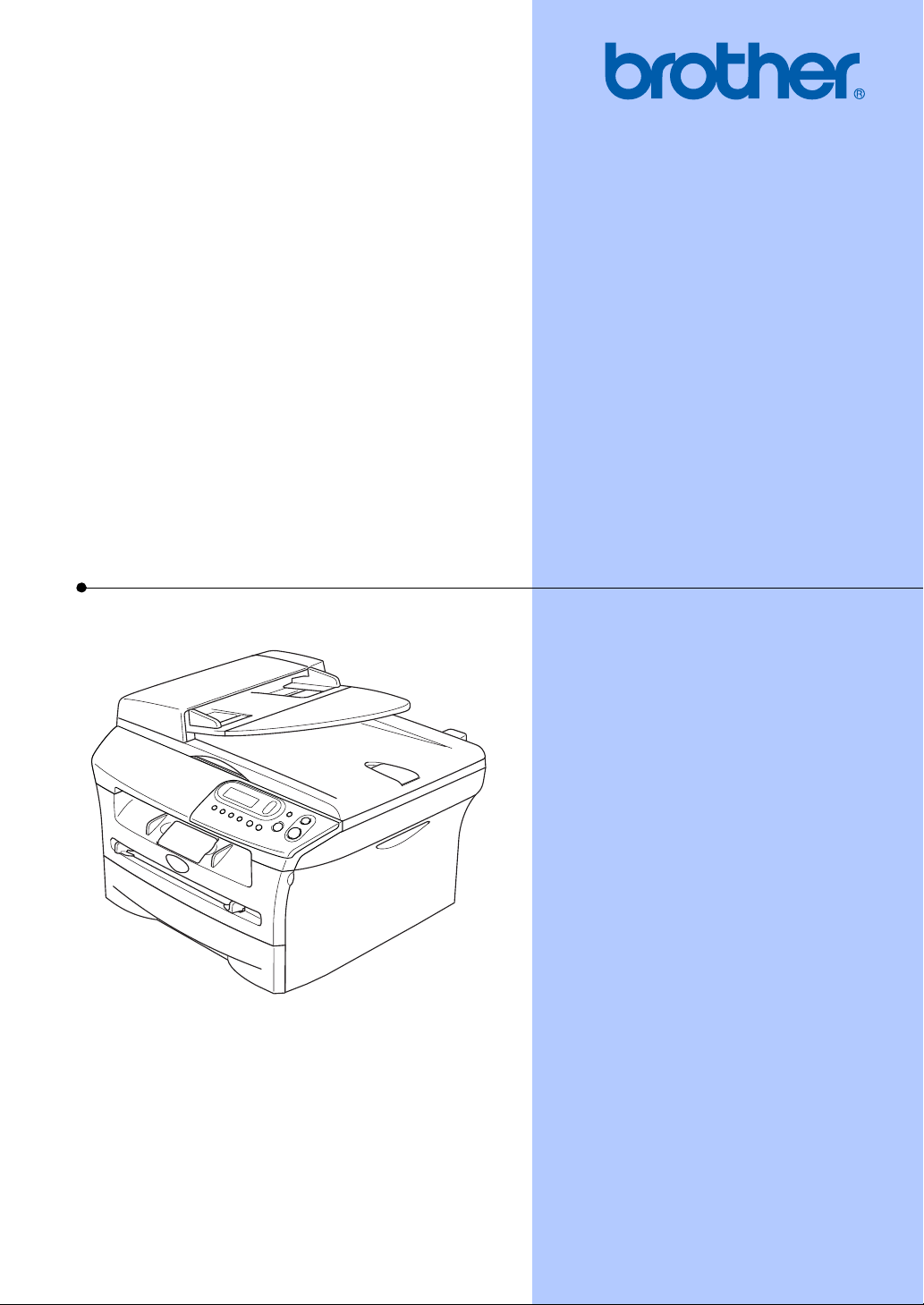
РУКОВОДСТВО ПОЛЬЗОВАТЕЛЯ
DCP7010
DCP7025
Версия D
Page 2
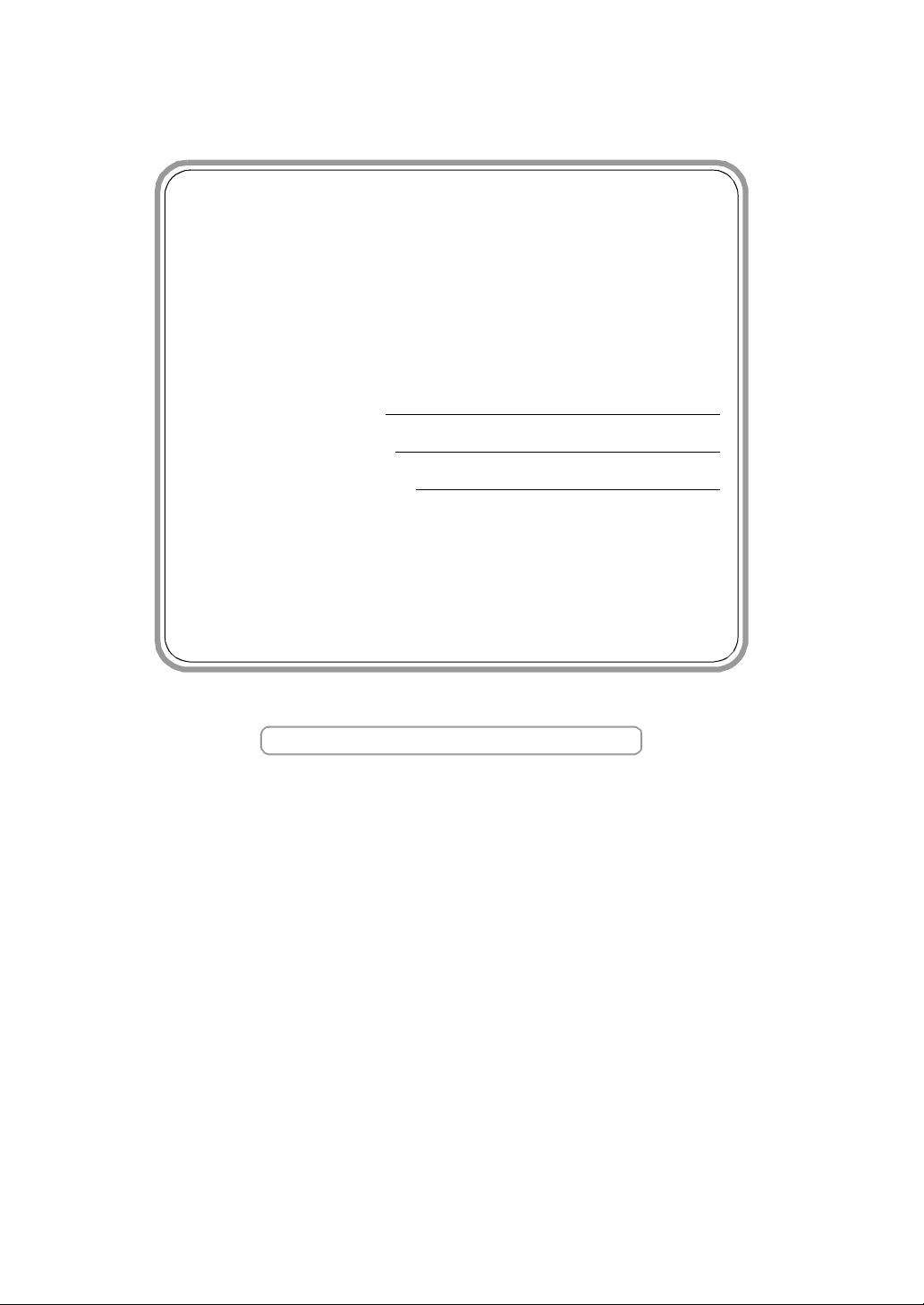
Если вам необходимо обратиться в
службу поддержки покупателей
Просим заполнить следующую информацию для
ссылки в будущем:
Номер модели: DCP7010 или DCP7025
(Обведите номер своей модели кружочком)
Серийный номер:*
Дата приобретения:
Место приобретения:
* Серийный номер может быть представлен на ЖКД
(Menu (Меню), 3, 1 (для DCP7010) и Menu (Меню)
4, 1 (для DCP7025)). Сохраните квитанцию о
продаже в качестве документа,
свидетельствующего о покупке, на случай кражи,
пожара или гарантийного обслуживания.
Зарегистрируйте свой аппарат на сайте
http://www.brother.com/registration
При регистрации вашего аппарата на сайте Brother вы
будете зарегистрированы в качестве первоначального
владельца данного аппарата. Ваша регистрация в
компании Brother:
может служить подтверждением даты приобретения
■
аппарата при утере квитанции; и
может служить для поддержки страхового требования
■
с вашей стороны в случае ущерба изделию,
покрываемого страховкой.
Наиболее удобным и эффективным способом
регистрации вашего нового аппарата является его
регистрация на сайте http://www.brother.com/registration
©1996$2005 Brother Industries, Ltd.
Page 3
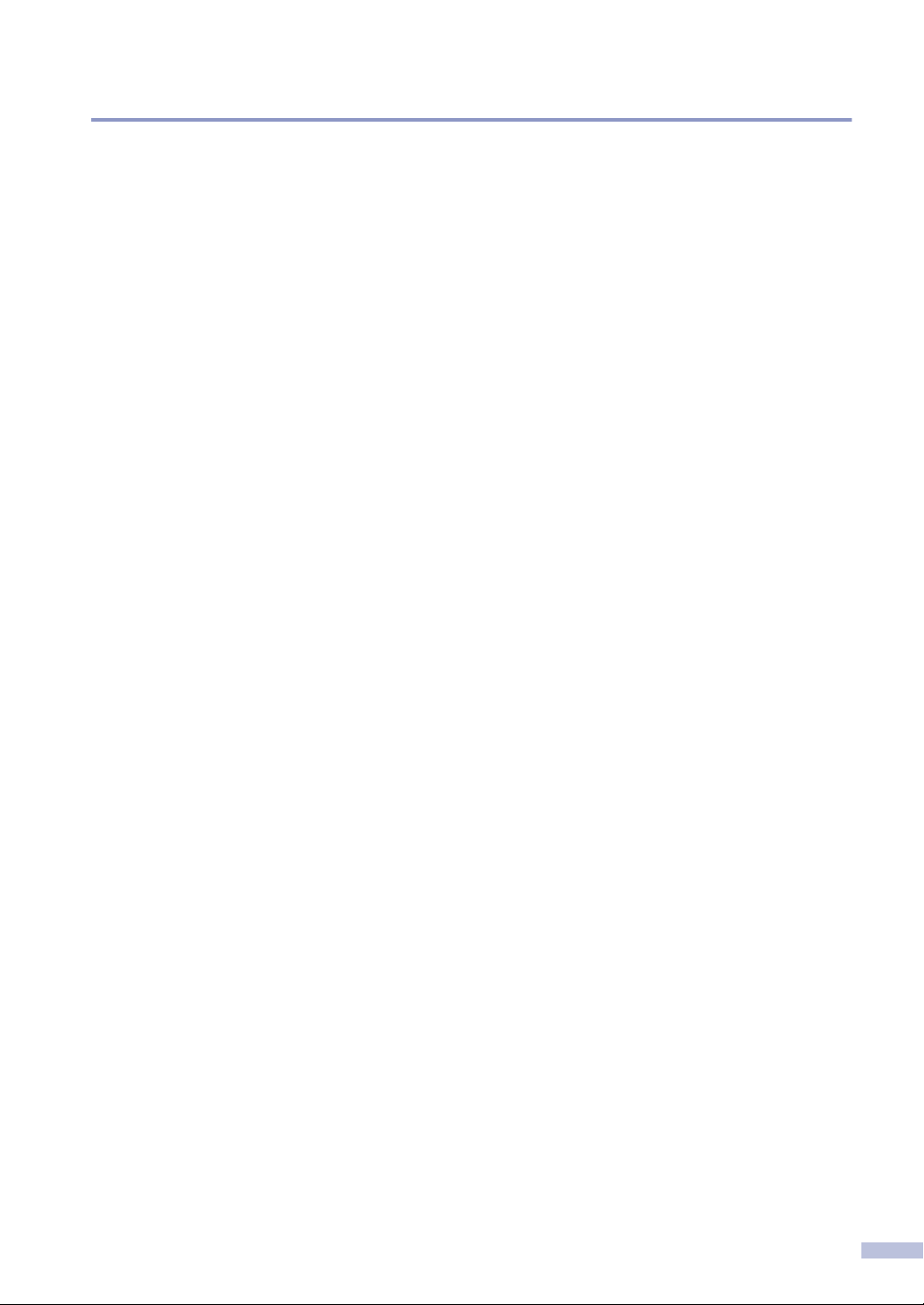
Примечание о составлении и издании
Настоящее руководство, содержащее самые последние описания и характеристики
изделий, составлено и издано под наблюдением компании Brother Industries Ltd.
Cодержимое настоящего руководства и характеристики данного изделия могут
изменения без уведомления.
Компания Brother сохраняет за собой право вносить изменения в характеристики и
материалы настоящего руководства без уведомления и не несет ответственности за
какой$либо ущерб (включая косвенный), вызванный использованием представленных
материалов, включая, помимо прочего, любые опечатки и другие ошибки, связанные с
публикацией.
i
Page 4
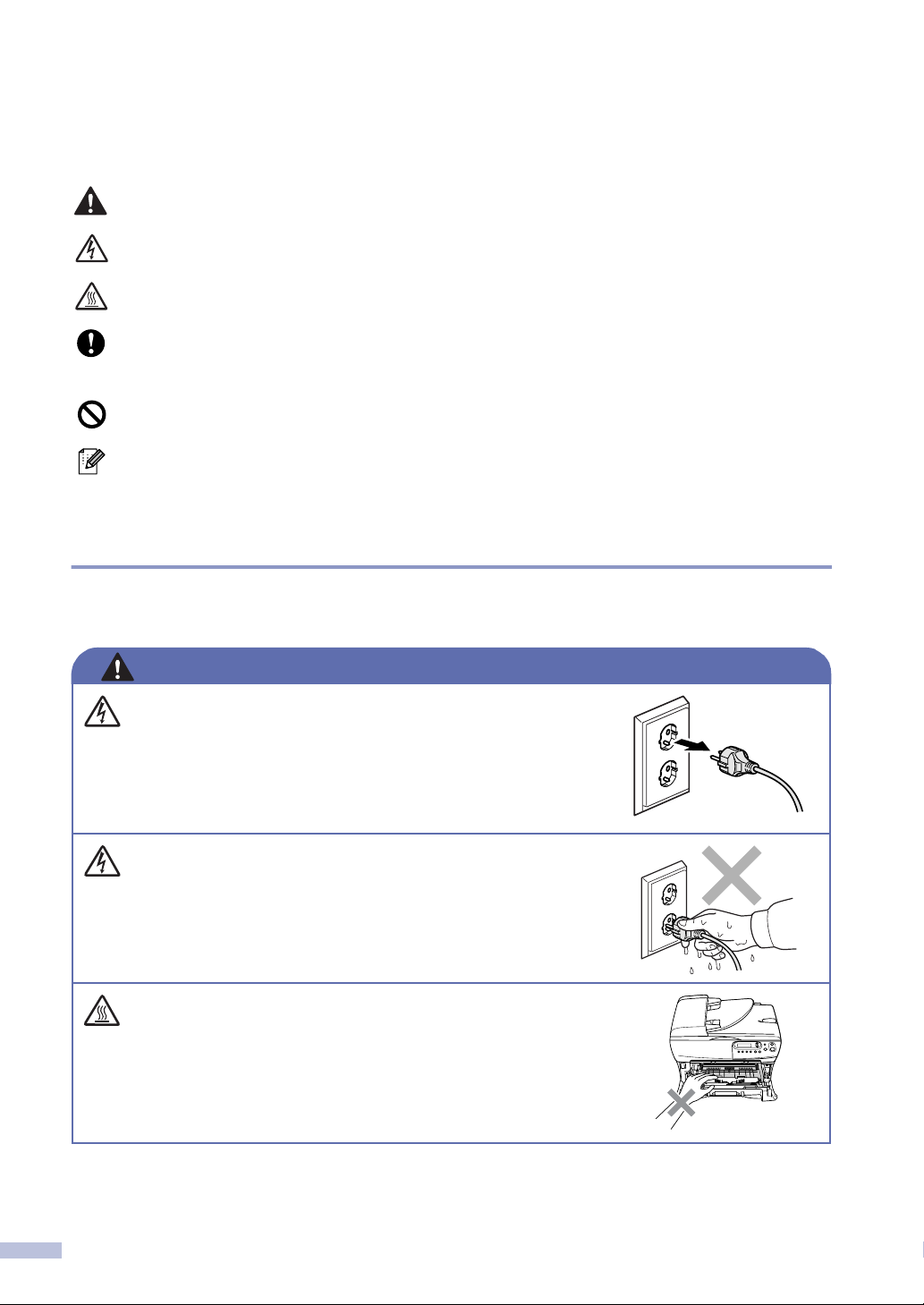
Меры предосторожности
В этом Руководстве пользователя мы используем следующие знаки.
информируют о том, что необходимо делать во избежание возможной травмы.
предупреждает о наличии потенциальной опасности удара током.
предупреждает об опасности прикосновения к горячим частям машины.
определяют процедуры, которые вы должны соблюдать или которых вы должны
избегать для предупреждения возможного повреждения машины или других
предметов.
предупреждает об устройствах и операциях, несовместимых с машиной.
сообщают, как реагировать на ситуацию, которая может возникнуть, или
предоставляют информацию о том, как данная операция влияет на другие
характеристики.
Безопасное использование машины
Пользуйтесь этими инструкциями для справки в будущем и сверяйтесь с ними перед
началом любых работ по техобслуживанию.
ВНИМАНИЕ
Внутри машины имеются высоковольтные эл ектроды.
Перед очисткой внутренней части машины
обязательно отключите шнур электропитания от
электрической розетки.
Не прикасайтесь к штепселю мокрыми руками. При
этом вас может ударить током.
После использования машины некоторые внутренние
ее части остаются чрезвычайно ГОРЯЧИМИ!
Для предупреждения травм не допускайте касания
пальцами рук зон, показанные на рисунке.
ii
Page 5
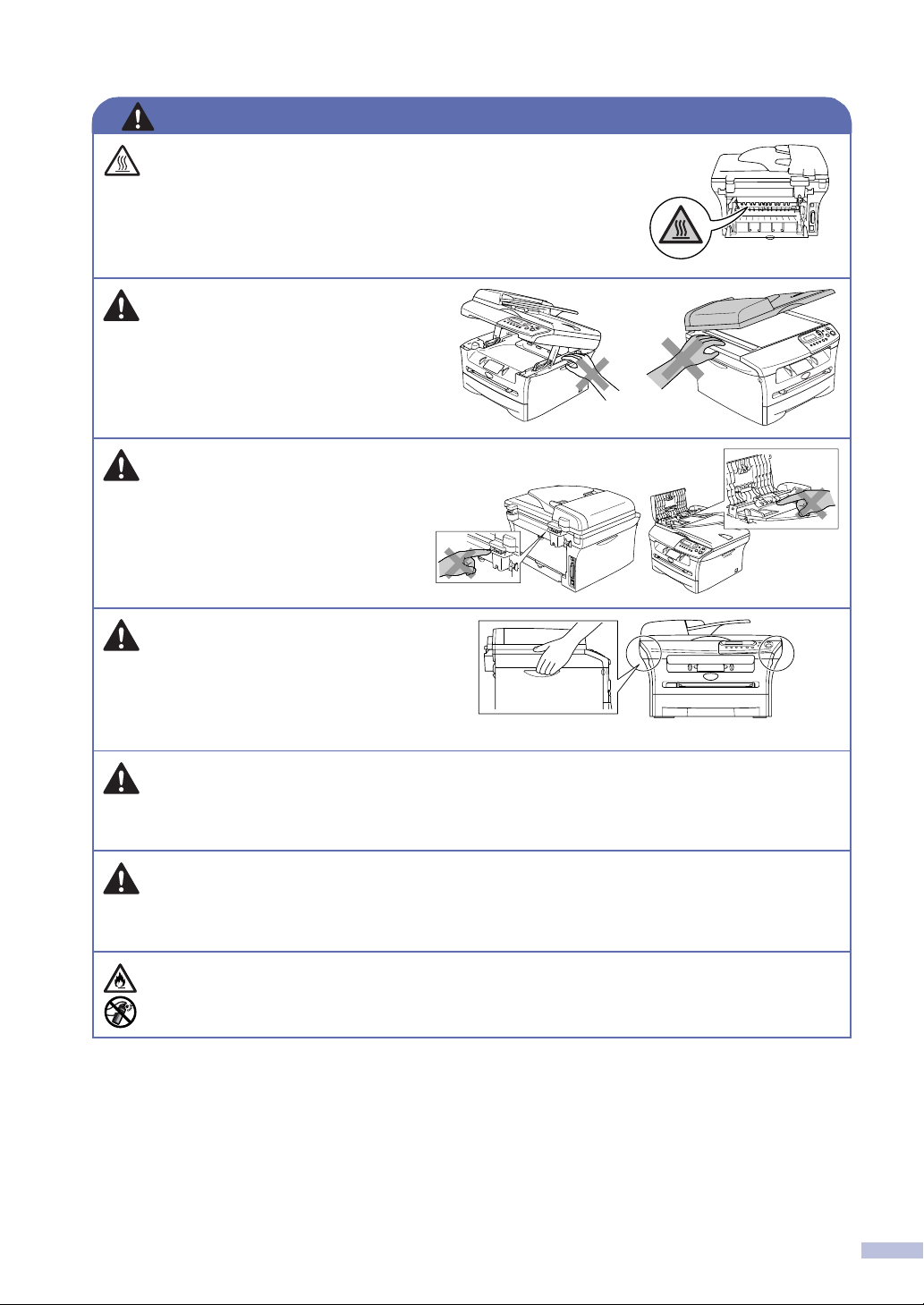
ВНИМАНИЕ
Аппарат для термического закрепления тонера
обозначен знаком предупреждения об опасности. Не
снимайте и не повреждайте этот знак.
Для предупреждения травм
не кладите руки на край
машины под крышку для
документа или крышку
сканера.
(Только DCP7025)
Для предупреждения травм
не допускайте попадания
пальцев рук в зону,
затененную на рисунке.
При перемещении машины
берите ее за боковые ручки,
расположенные под
сканером.
НЕ ПЕРЕНОСИТЕ машину,
держа ее снизу.
Не используйте пылесос для сбора просыпавшегося тонера. При этом тонер
может загореться внутри пылесоса, что может привести к пожару.
Рассыпавшийся тонер должен собираться сухой, не оставляющей ворсинок
тряпкой и выбрасываться в соответствии с местными нормами.
Данный аппарат должен устанавливаться рядом с легкодоступной
электрической розеткой. В аварийной ситуации необходимо отключить шнур
электропитания от электрической розетки для полного отключения
электропитания.
ЗАПРЕЩАЕТСЯ использовать для очистки внутренней и наружной части
машины огнеопасные вещества и какиелибо аэрозоли. Это может вызвать
пожар или удар током.
iii
Page 6
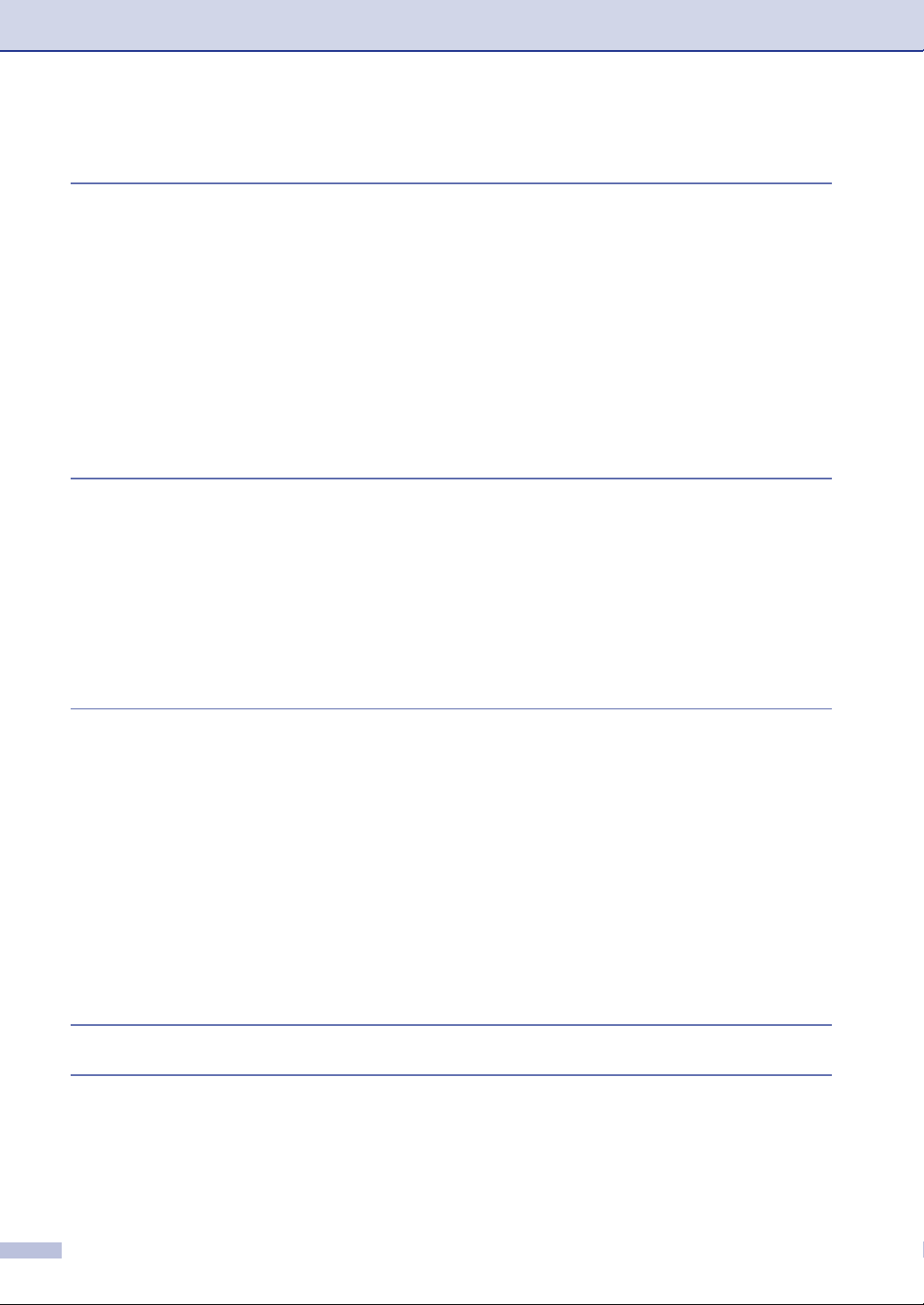
Содержание
1
2
Введение
Пользова3ние данным руководством .....................................................11
Выбор места для машины.......................................................................12
Панель управления.................................................................................13
Загрузка документа................................................................................14
Использование автоматического устройства подачи документа (ADF)
(только DCP7025).........................................................................14
Использование стекла сканера ......................................................... 15
Бумага.................................................................................................... 16
Рекомендуемая бумага .....................................................................16
Выбор бумаги ................................................................................... 16
Порядок загрузки бумаги .................................................................. 18
Начало
Начальная установка .............................................................................. 21
Установка типа бумаги ......................................................................21
Установка формата бумаги ............................................................... 21
Настройка громкости бипера ...........................................................22
Экономия тонера ..............................................................................22
Время ожидания ...............................................................................23
Настройка контраста ЖКД ................................................................ 23
Распечатка перечня настроек пользователя...................................... 23
3
4
5
Копирование
Использование машины в качестве копировального устройства ............ 31
Изготовление одной копии ............................................................... 31
Изготовление нескольких копий........................................................ 31
Остановка копирования ....................................................................31
Использование клавиш временных настроек копирования..................... 32
Увеличение или уменьшение копируемого изображения ..................32
Настройка контраста.........................................................................33
Изменение временных настроек копирования .................................. 34
Изменение настроек копирования по умолчанию ...................................37
Качество ...........................................................................................37
Настройка контраста.........................................................................38
Сообщение “Мало памяти”.....................................................................38
Характеристики программного обеспечения 41
Важная информация
Технические требования МЭК 608251.............................................. 51
Отключение аппарата .......................................................................51
Радиопомехи (только модель 220240 В) ..........................................51
Инструкции по технике безопасности ............................................... 52
Торговые марки ................................................................................ 53
iv
Page 7
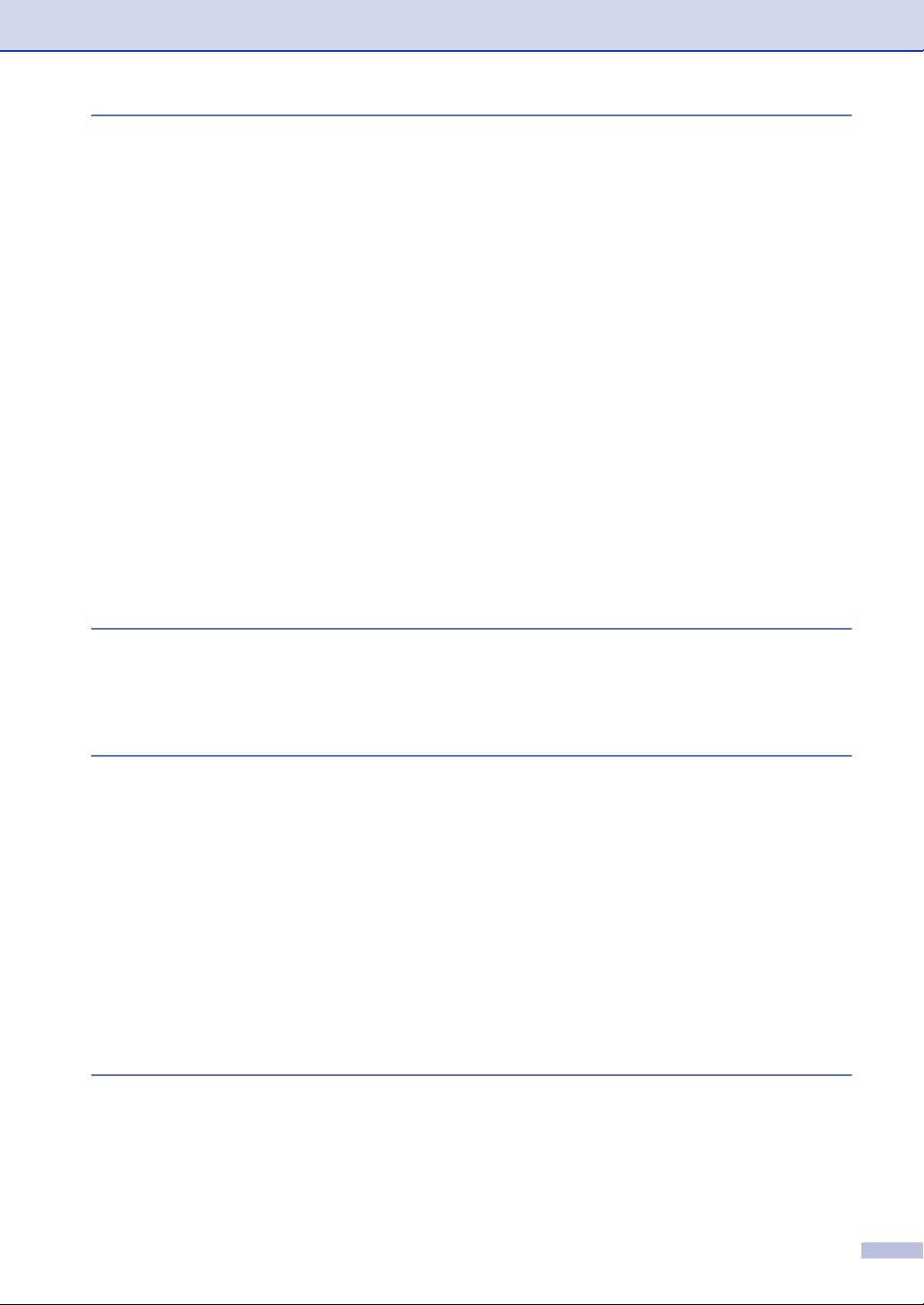
6
Устранение неисправностей и текущий уход
Устранение неисправностей...................................................................6$1
Сообщения об ошибках.....................................................................6$1
Замятие документа (только DCP$7025)..............................................6$3
Замятие бумаги.................................................................................6$4
Проблемы с машиной........................................................................6$8
Повышение качества печати............................................................6$11
Очистка барабана............................................................................6$12
Изменение языка отображения на дисплее.....................................6$15
Упаковка и перевозка машины..............................................................6$15
Текущий уход........................................................................................6$16
Очистка наружной части машины ....................................................6$16
Очистка стекла сканера...................................................................6$17
Очистка окна лазерного сканера .....................................................6$18
Очистка главного коронатора..........................................................6$19
Замена картриджа (TN2075)............................................................6$20
Замена картриджа...........................................................................6$20
Замена барабана (DR2075) .............................................................6$23
Информация о машине .........................................................................6$25
Проверка серийного номера ...........................................................6$25
Контроль счетчиков страниц ...........................................................6$25
Контроль срока службы барабана....................................................6$25
П
Т
У
Приложение
Программирование по инструкциям на экране ..................................... П$1
Таблица меню ................................................................................. П$1
Режим меню ......................................................................................... П$1
Технические характеристики
Наименование изделия .........................................................................Т$1
Общая информация...............................................................................Т$1
Печатный носитель................................................................................Т$2
Копия.....................................................................................................Т$3
Сканер...................................................................................................Т$3
Принтер.................................................................................................Т$4
Интерфейсы ..........................................................................................Т$4
Требования к компьютеру......................................................................Т$5
Расходные элементы .............................................................................Т$6
Дополнительный внешний беспроводный сервер печати/сканирования
(NC$2200w) .........................................................................................Т$6
Дополнительный внешний сервер печати (NC$2100p)............................ Т$7
Указатель У1
v
Page 8
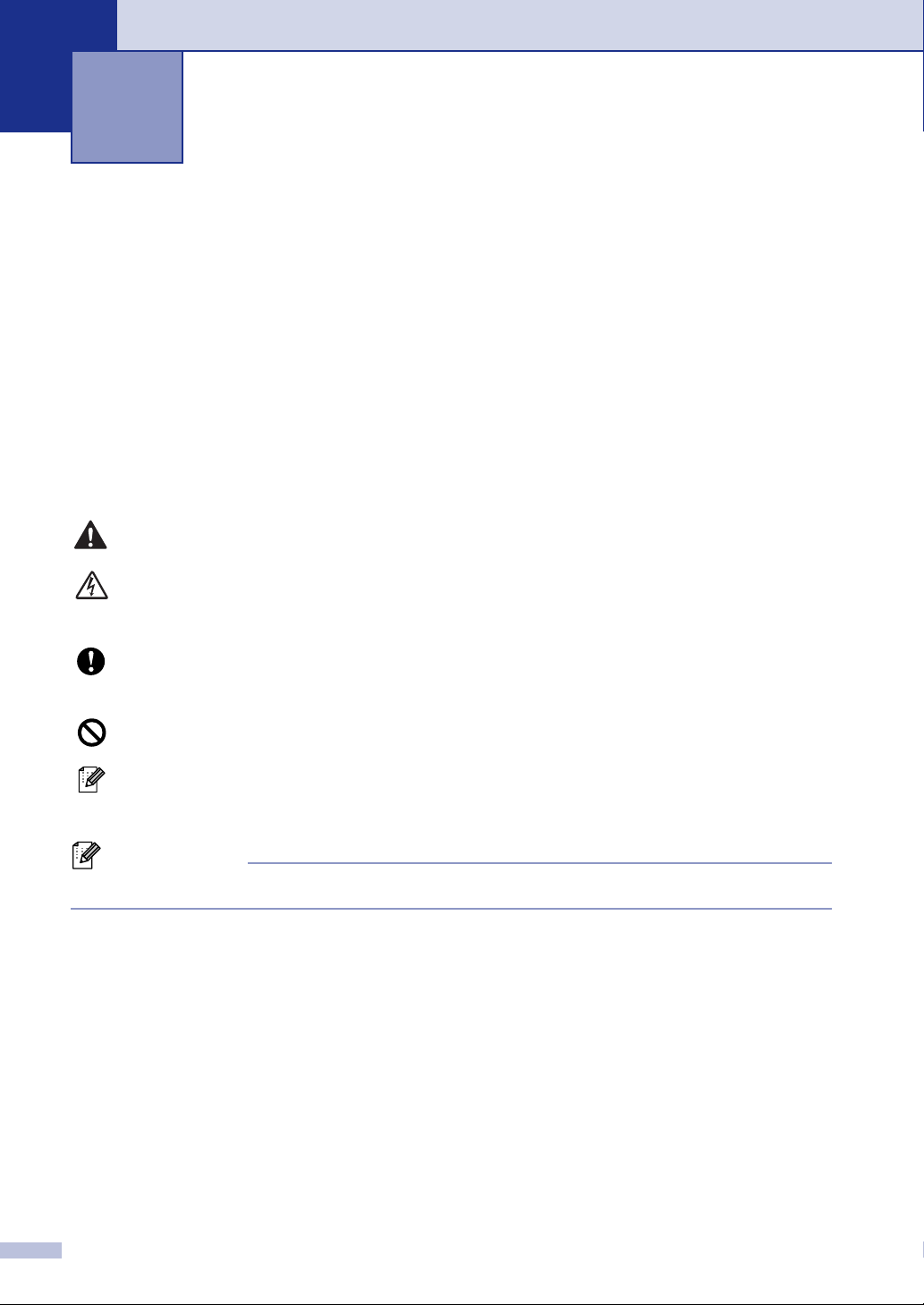
1
Введение
Пользова3ние данным руководством
В данном руководстве используются специальные символы, привлекающие внимание к
важным предупреждениям, примечаниям и действиям. Специальные шрифты
обозначают клавиши, которые должны нажиматься, сообщения, представляемые на
дисплее, и важные пункты или темы.
Жирный
шрифт
Курсив Курсив используется для обозначения важного пункта или для отсылки к
Courier Шрифт Courier New используется для обозначения сообщений, которые
Примечание
Рисунки в данном Руководстве пользователя относятся к DCP$7025.
Жирный шрифт используется для обозначения клавиш, расположенных на
панели управления машины.
теме, связанной с данной.
отображаются на дисплее машины.
информируют о том, что необходимо делать во избежание возможной
травмы.
предупреждает о наличии потенциальной опасности удара током.
предупреждает об опасности прикосновения к горячим частям машины.
определяют процедуры, которые вы должны соблюдать или которых вы
должны избегать для предупреждения возможного повреждения машины
или других предметов.
предупреждает об устройствах и операциях, несовместимых с машиной.
сообщают, как реагировать на ситуацию, которая может возникнуть, или
предоставляют информацию о том, как данная операция влияет на другие
характеристики.
1 1
Page 9
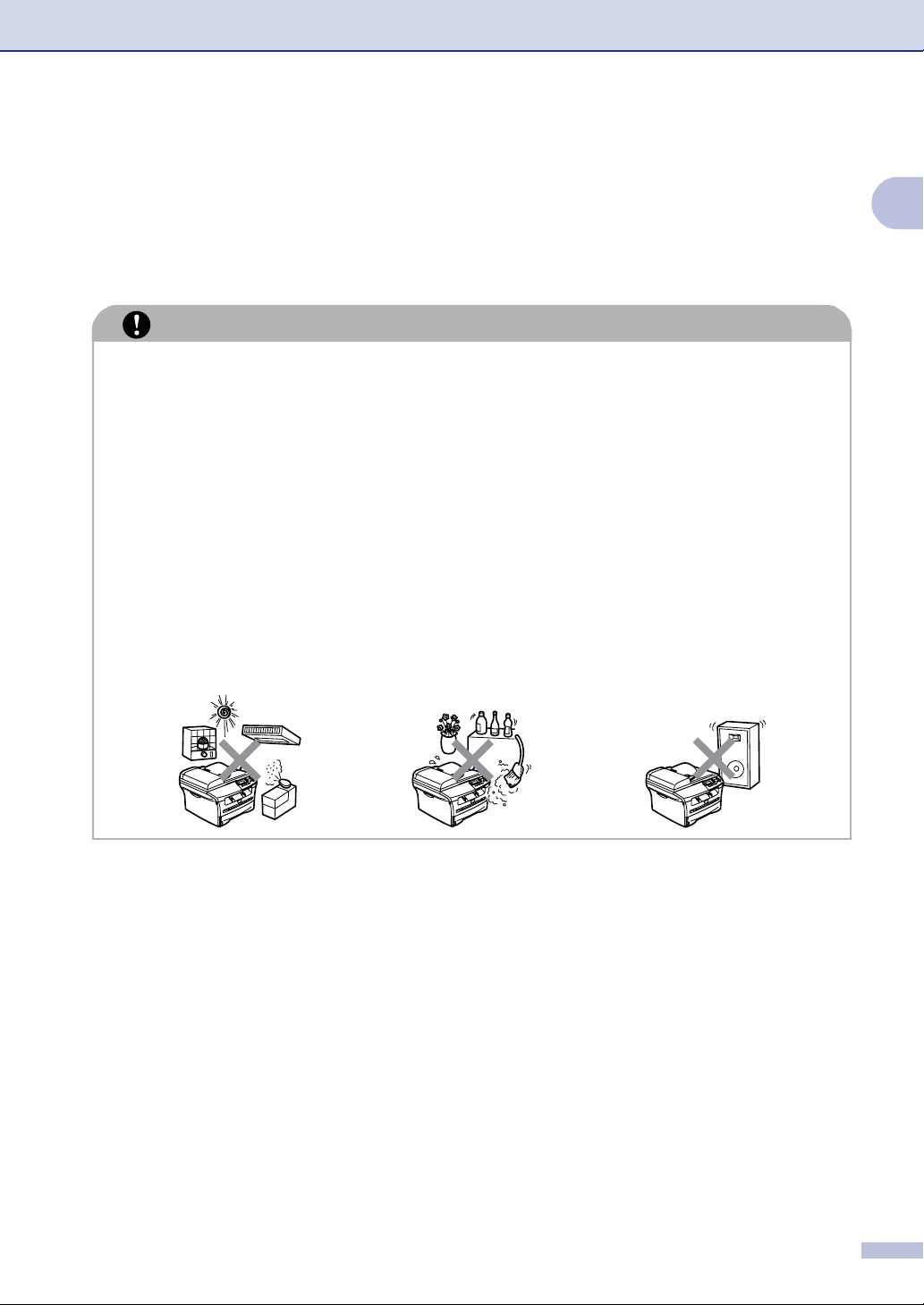
Выбор места для машины
Введение
Устанавливайте машину на плоскую, устойчивую поверхность, на которую не действуют
вибрации и удары, например, на рабочий стол. Устанавливайте машину рядом со
стандартной заземленной электрической розеткой. Выбирайте место, где температура
остается в пределах 10°C и 32,5°C.
ОСТОРОЖНО
■
Старайтесь на устанавливать машину в многолюдном месте.
■
Не устанавливайте машину рядом с нагревателями, воздушными
кондиционерами, водой, химикатами или холодильниками.
■
Не допускайте воздействия на машину прямых солнечных лучей, повышенных
температур, влаги или пыли.
■
Не подключайте машину к электрической розетке с настенными выключателями
или автоматическими таймерами.
■
Отключение электропитания может привести к стиранию информации в памяти
машины.
■
Не подключайте машину к электрической розетке в одной цепи с мощными
устройствами или другим оборудованием, которое может вызвать отключение
электропитания.
■
Старайтесь не устанавливать машину рядом с источниками наводок, например,
динамиками или базовыми станциями беспроводных телефонов.
1
1 2
Page 10
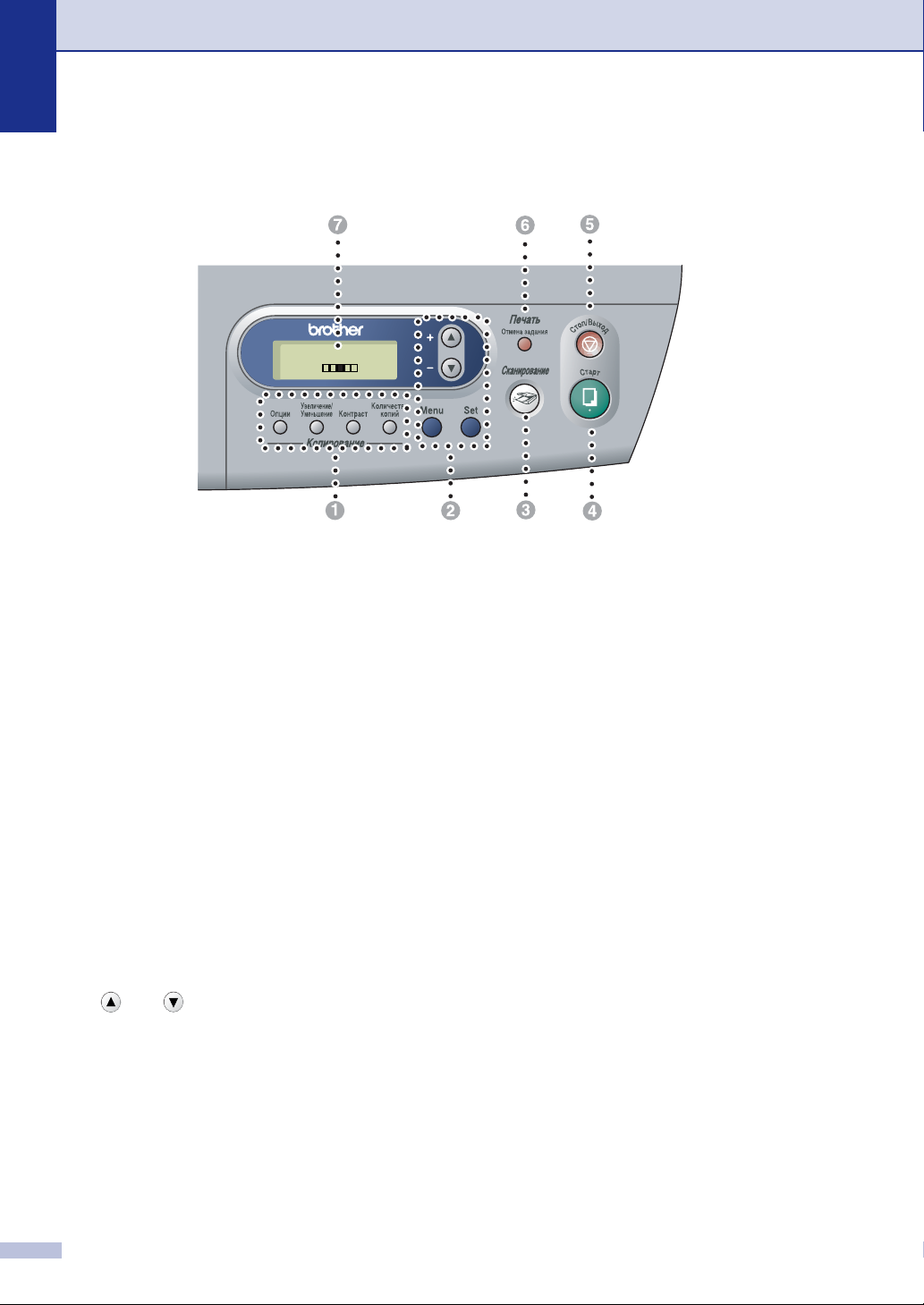
Глава
1
Панель управления
Копии стопкой:01
100% Авто
1 Клавиши копирования
(Временные настройки):
Опции
Можно легко и быстро выбрать временные
настройки для копирования.
Увеличение/Уменьшение
Позволяет увеличивать или уменьшать
копии в зависимости от выбранного
процента.
Контраст
Позволяет выбирать качество копии в
зависимости от типа документа.
Количество копий
Эта клавиша используется для
выполнения нескольких копий.
2 Режим меню:
Menu (Меню)
Позволяет войти в меню для
программирования.
или
Нажмите для прокрутки меню и опций.
Эти клавиши могут также использоваться
для ввода цифр.
Set (Установить)
Позволяет сохранить настройки в машине.
Сканирование
3
Позволяет войти в меню “Сканирование”.
Старт
4
Позволяет начать копирование или
сканирование.
Стоп/Выход
5
Останавливает операцию или
обеспечивает выход из меню.
6 Печать:
Отмена задания
Можно отменить задание по печати и
стереть память печати.
Жидкокристаллический дисплей
7
(ЖКД)
Отображает сообщения, помогающие
настроить и использовать факсимильный
аппарат.
1 3
Page 11
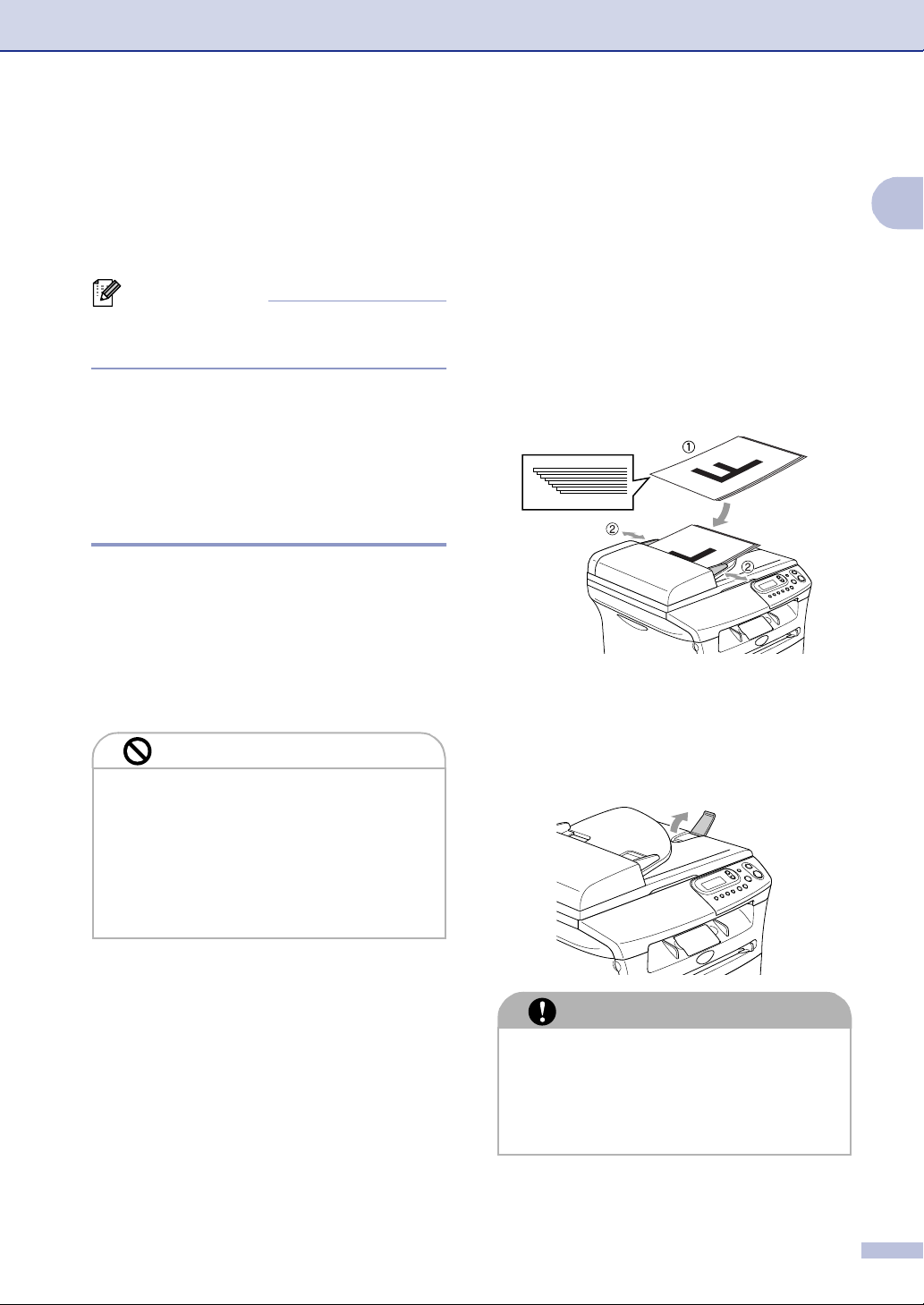
Загрузка документа
Можно делать копии и сканировать из
автоматического устройства подачи
документа и со стекла сканера.
Примечание
Автоматического устройства подачи
документа в модели DCP$7010 нет.
Использование
автоматического
устройства подачи
документа (ADF)
(только DCP7025)
Автоматическое устройство подачи
документа может вмещать до 35 листов и
подает каждый лист отдельно.
Используйте стандартную (80 г/м
бумагу и обязательно расправьте листы
перед их загрузкой в автоматическое
устройство подачи документа.
Неправильная установка
2
)
Введение
1
Хорошо расправьте листы.
Вставляйте документы в
автоматическое устройство подачи
документа лицевой стороной
вверх, верхним краем вперед до
тех пор, пока вы почувствуете, что
они прикоснулись к подающему
ролику.
2
Отрегулируйте направляющие для
бумаги так, чтобы они
соответствовали ширине ваших
документов.
3
Выдвиньте щиток для поддержки
документов, выходящих из
автоматического устройства подачи
документа.
1
■
НЕ используйте бумагу, если она
закручена, сморщена, сложена,
обтрепана, соединена скобами,
разрезана, склеена или связана
шнуром.
■
НЕ используйте картон, газетную
бумагу или ткань.
■
Убедитесь, что документы,
написанные чернилами, полностью
высохли.
■
Сканируемые документы должны
иметь ширину от 147,3 до 215,9 мм и
длину от 147,3 до 356 мм.
ОСТОРОЖНО
■
НЕ тяните подаваемый документ.
■
Оставленные на стекле сканера
толстые документы могут привести
к заеданию автоматического
устройства подачи документа.
1 4
Page 12
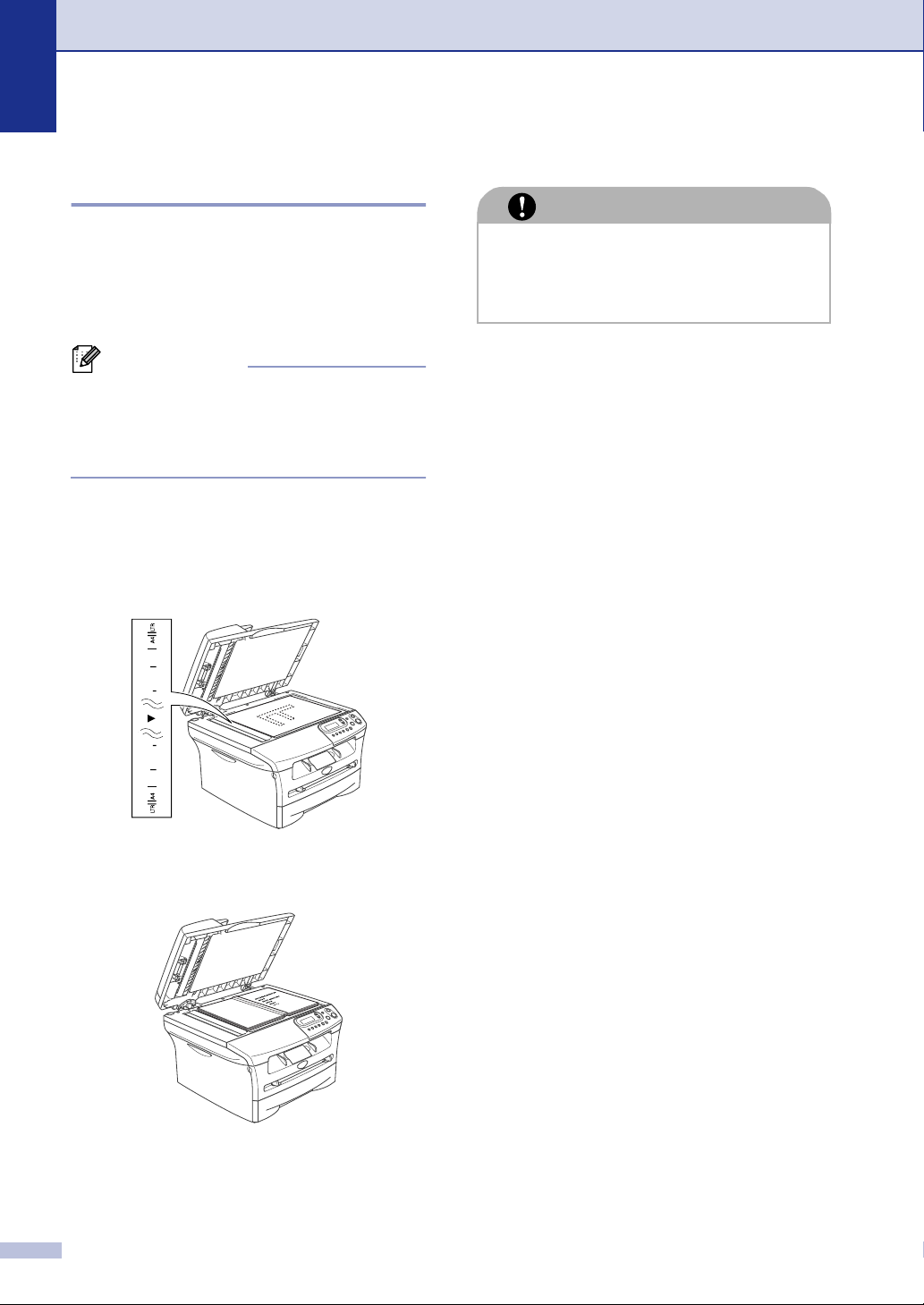
Глава
1
Использование стекла сканера
Стекло сканера может использоваться
для копирования или сканирования
страниц книги или одной страницы за
раз. Документ может иметь ширину до
215,9 мм и длину до 297 мм.
Примечание
Только DCP$7025:
Для использования стекла сканера
автоматическое устройство подачи
документа должно быть пустым.
1
Поднимите крышку для документов.
2
По указателям с левой стороны
отцентрируйте документ лицевой
стороной вниз на стекле сканера.
3
Закройте крышку для документов.
ОСТОРОЖНО
Если вы копируете или сканируете
книгу или толстый документ, не
бросайте крышку и не нажимайте на
нее.
Положите документы лицевой
стороной вниз на стекло сканера.
1 5
Page 13
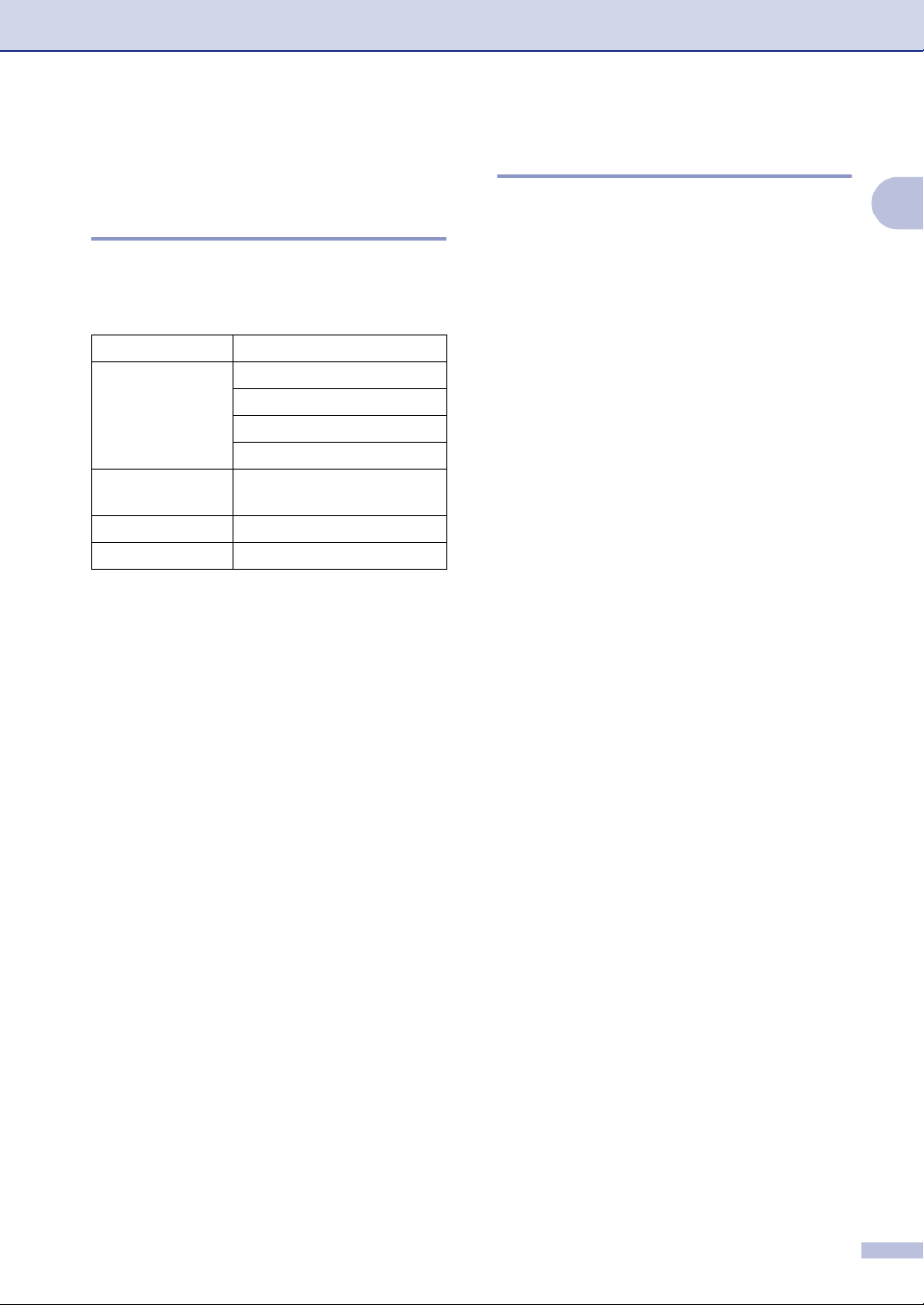
Введение
Бумага
Рекомендуемая бумага
Для обеспечения наивысшего качества
печати рекомендуем использовать
следующую бумагу.
Тип бумаги Характеристика
Обычная бумага Xerox Premier 80 г/м
Xerox Business 80 г/м
M$real DATACOPY 80 г/м
IGEPA X$Press 80 г/м
Бумага из
вторсырья
Пленки 3M CG 3300
Наклейки Avery laser label L7163
■
Используйте бумагу,
Xerox Recycled Supreme
предназначенную для копирования на
обычной бумаге.
■
Используйте бумагу весом от 75 до
2
90 г/м
■
Используйте нейтральную бумагу. Не
.
используйте кислотную или щелочную
бумагу.
■
Используйте бумагу с длинным
волокном.
■
Используйте бумагу с содержанием
влаги ок. 5%.
2
2
2
Выбор бумаги
Перед закупкой больших количеств
бумаги рекомендуем в ыполнить пробную
печать (особенно если речь идет об
особых форматах и типах бумаги) на
машине.
Для обеспечения оптимальной печати
используйте бумагу рекомендованных
типов, это особенно касается обычной
бумаги и пленок. Для получения более
подробной информации о
2
характеристиках бумаги обращайтесь к
ближайшему официальному торговому
представителю или в место, где вы
приобрели машину.
■
Используйте наклейки и пленки,
предназначенные для лазерных
принтеров.
■
Если при использовании особой
бумаги возникают проблемы с ее
подачей из лотка для бумаги,
попытайтесь снова, используя щель
для ручной подачи.
■
Эта машина может работать на буме
из вторсырья.
1
1 6
Page 14
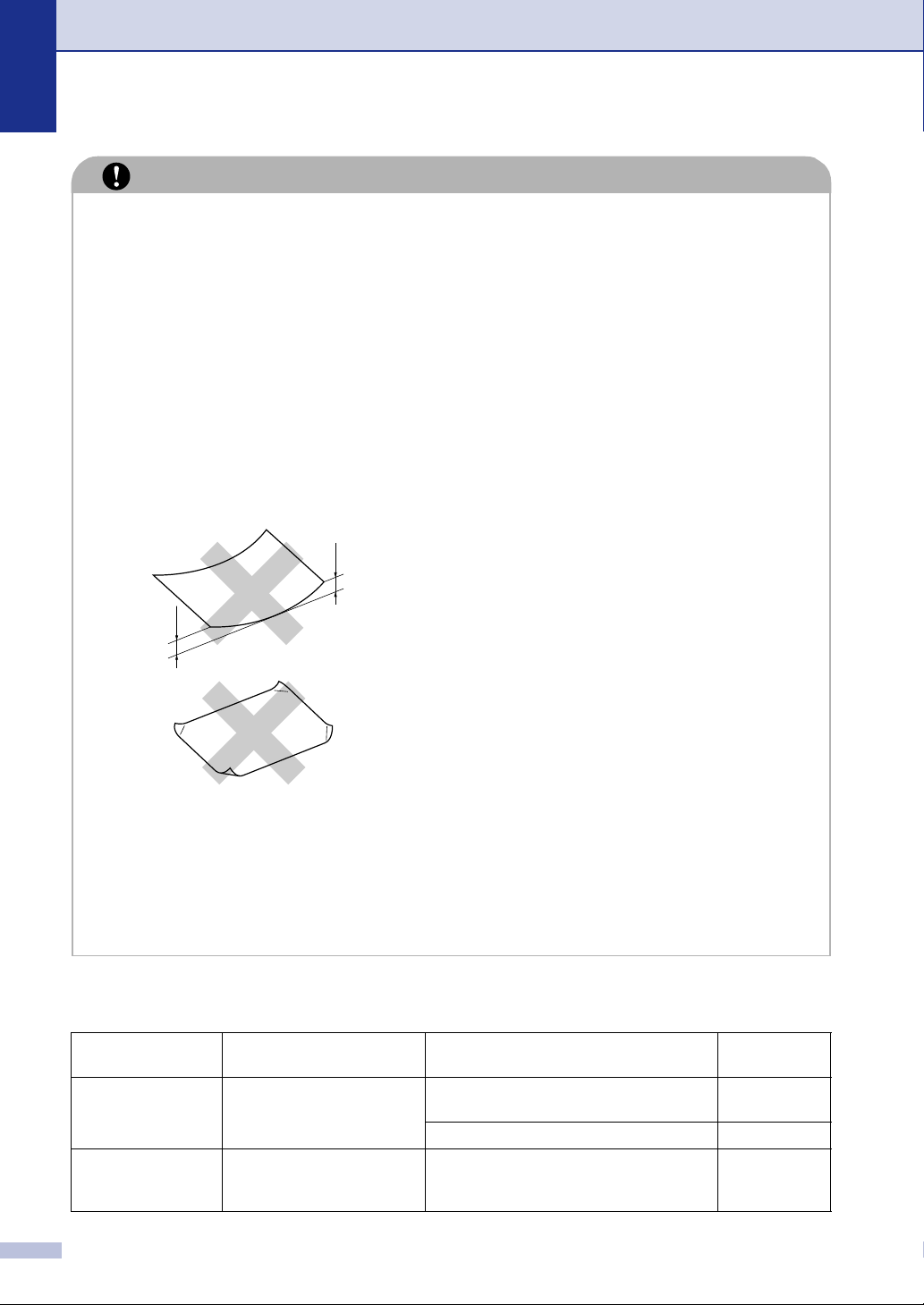
Глава
1
ОСТОРОЖНО
Не используйте следующие типы бумаги или конверты, которые могут вызвать
замятие бумаги и привести к повреждению машины.
Не используйте:
•Бумагу для струйной печати;
• Бумагу с покрытием, например, бумагу с виниловым покрытием;
• Бумагу с печатным текстом, бумагу с ярко выраженной текстурой или тисненые
печатные бланки;
• Листы с наклейками с уже отклеенным наклейками;
• Бумагу, на которой уже выполнялась печать;
• Бумагу, которая не может быть уложена в ровную пачку;
• Бумагу, изготовленную из коротких волокон;
• Поврежденную, закрученную, сморщенную бумагу или бумагу неправильной
формы.
4 мм или
больше
4 мм или
больше
Не используйте:
• Мешковатые конверты;
• Тисненые конверты (с выпуклыми надписями);
• Конверты с застежками;
• Конверты с плохо выраженными складками;
• Конверты с печатью на внутренней стороне.
Вместимость лотков для бумаги
Формат бумаги Типы бумаги Количество
Лоток для бумаги A4, Letter, Executive, A5,
A6, B5 и B6
щель для ручной
подачи
Ширина: 69,9 – 215,9 мм
Длина: 116 – 406,4 мм
Обычная бумага, бум из вторсырья до 250
Пленки до 10
Обычная бумага, бум из вторсырья,
высокосортная бумага, конверт,
наклейка и пленка
листов
(80г/м
1
2
)
1 7
Page 15
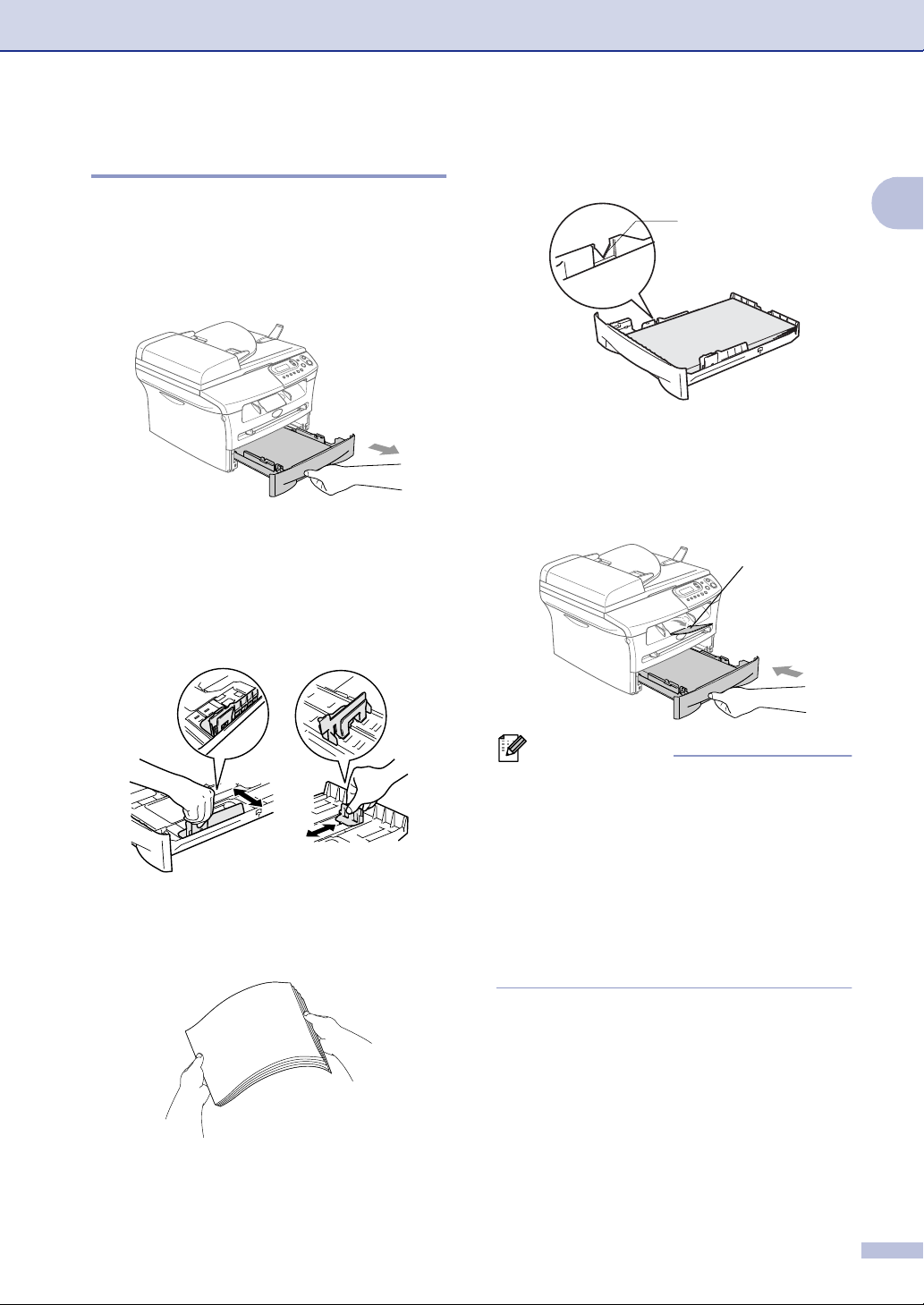
Порядок загрузки бумаги
Для загрузки бумаги или другого носителя в лоток для бумаги
1
Полностью выдвиньте лоток для
бумаги из машины.
2
Нажимая на рычаг отпускания
направляющей бумаги,
переместите регуляторы,
устанавливая их по размеру бумаги.
Проверьте, что направляющие
надежно вошли в пазы.
4
Положите бумагу в лоток для
бумаги.
Отметка
максимального
количества бумаги
5
Перед началом использования
машины надежно введите в нее
лоток для бумаги и выдвиньте
опорный щиток на лотке для
выходящей бумаги.
Введение
1
Опорный
щиток на
лотке для
выходящей
бумаги
3
Хорошо расправьте пачку бумаги
для предупреждения замятия и
неправильной подачи бумаги.
Примечание
При укладке бумаги в лоток для бумаги
помните следующее:
■
Проверьте, что бумага в лотке
положена ровно и не достигает
отметки максимального количества
бумаги, а направляющие для бумаги
прикасаются к краям пачки бумаги.
■
Бумага должна быть обращена
лицевой стороной вниз.
1 8
Page 16
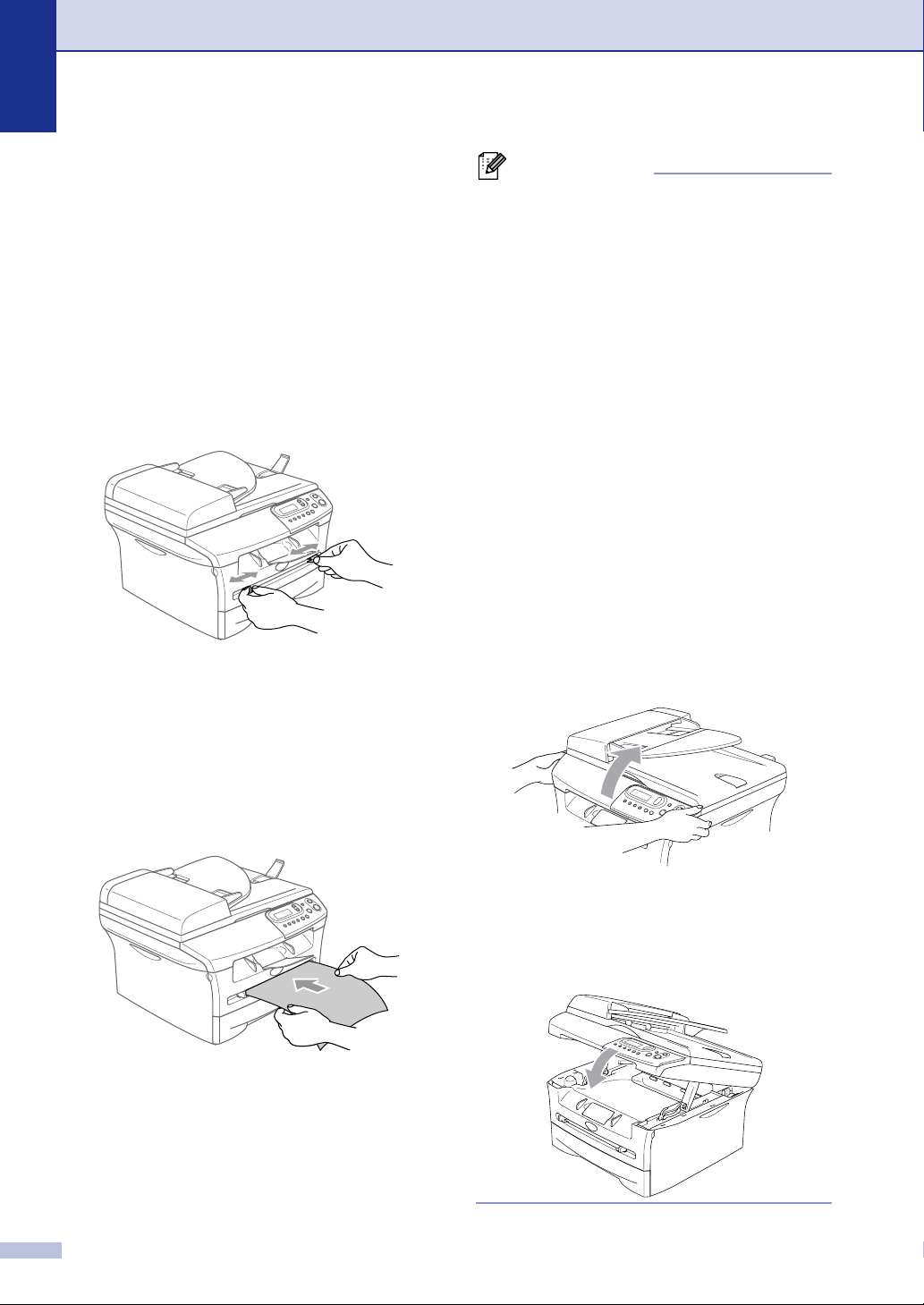
Глава
1
Загрузка бумаги или другого носителя в щель для ручной подачи
В эту щель можно загружать конверты и
специальные печатные носители (по
одному). Используйте щель для ручной
подачи для печати или копирования на
наклейках, конвертах или более плотной
бумаге.
1
Переместите направляющие для
бумаги, устанавливая их по размеру
бумаги.
2
Обеими руками введите один лист
бумаги в щель для ручной подачи
так, чтобы вы почувствовали, что
передний край бумаги прикоснулся
к ролику подачи бумаги. Отпустите
бумагу, когда вы почувствуете, что
машина продвинула бумагу на
небольшое расстояние.
Примечание
При заправке бумаги в щель для ручной
подачи помните следующее:
Бумага должна быть обращена лицевой
стороной вверх.
Вводите вначале ведущую кромку
(верхний край бумаги) и осторожно
толкайте ее в щель.
Следите за тем, чтобы бумага в пазе для
ручной подачи была расположена прямо
и в соответствующем положении. В
противном случае бумага может
подаваться неправильно, что приведет к
получению перекошенной печати или
замятию бумаги.
За один раз не вводите в паз для ручной
подачи более одного листа или конверта,
иначе может произойти замятие бумаги в
машине.
Бумагу небольших размеров с печатью
можно извлечь из лотка для выходящей
бумаги проще, если поднять крышку
сканера обеими руками как показано на
рисунке.
1 9
Машину можно использовать и при
поднятой крышке сканера. Крышку
сканера можно установить в исходное
положение, опуская ее обе ими руками
вниз.
Page 17

2
Начало
Начальная установка
Установка типа бумаги
Для обеспечения наилучшего качества
печати задайте тип используемой вами
бумаги.
1
Нажмите Menu (Меню) и или
для выбора 1.Общие настрки.
Нажмите Set (Установить).
2
Нажмите или для выбора
1.Тип бумаги.
Общие настрки
1.Тип бумаги
Нажмите Set (Установить).
3
Нажмите или для выбора
Обычная, Тонкая, Толстая,
Более толстая, Плёнки или
Бум из втрсырья.
Нажмите Set (Установить).
Установка формата бумаги
Для получения печатных копий можно
использовать семь форматов бумаги:
Letter, A4, A5, A6, B5, B6 и Executive. При
изменении формата загружаемой в
лоток бумаги необходимо одновременно
изменить настройку формата бумаги так,
чтобы машина смогла уместить
уменьшенную копию на страницу.
Примечание
При выборе в качестве типа бумаги
Плёнки, в пункте 3 вы сможете выбирать
только формат Letter или A4.
1
Нажмите Menu (Меню) и или
для выбора 1.Общие настрки.
Нажмите Set (Установить).
2
Нажмите или для выбора
2.Размер бумаги.
Общие настрки
2.Размер бумаги
2
4
Нажмите Стоп/Выход.
Примечание
■
Машина выдает бумагу лицевой
стороной вниз на лотке для
выходящей бумаги в передней части
машины. При использовании пленок
или наклеек для предотвращения
смазывания или замятия бумаги
снимайте каждый лист немедленно.
■
Если был выбран формат бумаги Letter
или A4, можно выбрать Плёнки в
пункте 3 .
Нажмите Set (Установить).
3
Нажмите или для выбора
Letter, A4, A5, A6, B5, B6 или
Executive.
Нажмите Set (Установить).
4
Нажмите Стоп/Выход.
2 1
Page 18
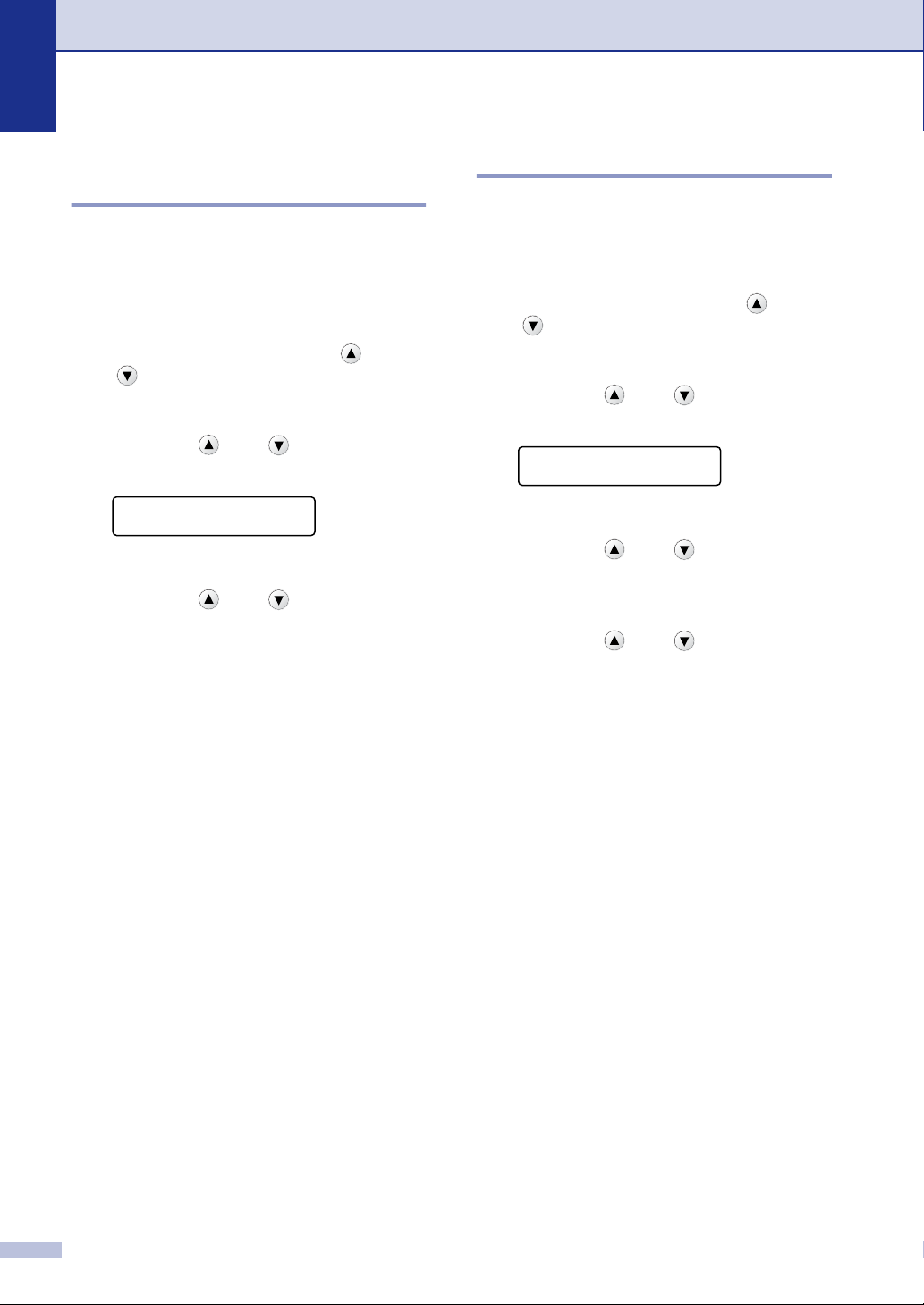
Глава
2
Настройка громкости бипера
Можно изменить громкость бипера.
Настройка по умолчанию $ Средняя. При
включенном бипере машина будет
подавать сигнал при нажатии любой
кнопки или при ошибке.
1
Нажмите Menu (Меню) и или
для выбора 1.Общие настрки.
Нажмите Set (Установить).
2
Нажмите или для выбора
3.СИГНАЛ.
Общие настрки
3.СИГНАЛ
Нажмите Set (Установить).
3
Нажмите или для выбора
Низкая, Средняя, Высокая или
Выкл..
Нажмите Set (Установить).
4
Нажмите Стоп/Выход.
Экономия тонера
Благодаря этой функции можно
сэкономить тонер. При задании
экономии тонера на Вкл. печать будет
светлее. Настройка по умолчанию Выкл..
1
Нажмите Menu (Меню) и или
для выбора 1.Общие настрки.
Нажмите Set (Установить).
2
Нажмите или для выбора
4.Экология.
Общие настрки
4.Экология
Нажмите Set (Установить).
3
Нажмите или для выбора
1.Экон. тонера.
Нажмите Set (Установить).
4
Нажмите или для выбора
Вкл. (или Выкл.).
Нажмите Set (Установить).
5
Нажмите Стоп/Выход.
2 2
Page 19
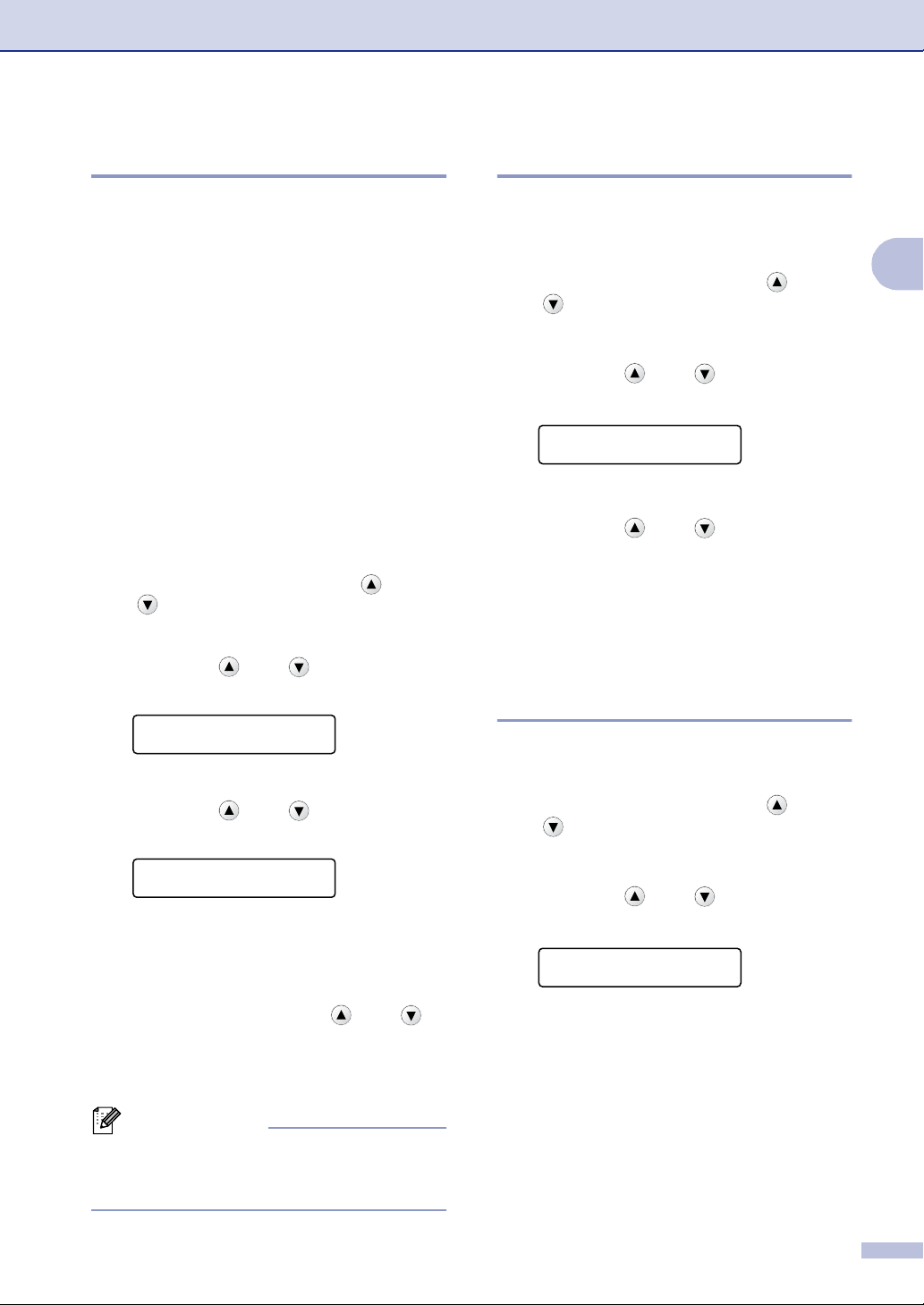
Начало
Время ожидания
Настройка “Время ожидания” сокращает
потребление электроэнергии за счет
выключения аппарата для термического
закрепления тонера в машине во время
ее простоя. Можно выбрать время
простоя машины (от 00 до 99 минут) до ее
переключения в режим ожидания.
Таймер автоматически сбрасывается
при получении данных от компьютера
или выполнении копии. Заводская
настройка $ 05 минут. Когда машина
находится в режиме ожидания, на
дисплее представляется Ожидание. При
попытке выполнения печати или
копирования в режиме ожидания будет
наблюдаться небольшая задержка, так
как аппарат для термического
закрепления тонера нагревается до
своей рабочей температуры.
1
Нажмите Menu (Меню) и или
для выбора 1.Общие настрки.
Нажмите Set (Установить).
2
Нажмите или для выбора
4.Экология.
Общие настрки
4.Экология
Нажмите Set (Установить).
3
Нажмите или для выбора
2.Время ожид..
Экология
2.Время ожид.
Нажмите Set (Установить).
Настройка контраста ЖКД
Для того, чтобы ЖКД представлялся
светлее или темнее, можно изменить
контраст.
1
Нажмите Menu (Меню) и или
для выбора 1.Общие настрки.
Нажмите Set (Установить).
2
Нажмите или для выбора
5.Контраст ЖКД.
Общие настрки
5.Контраст ЖКД
Нажмите Set (Установить).
3
Нажмите или для выбора
Светлый или Темный.
Нажмите Set (Установить).
4
Нажмите Стоп/Выход.
Распечатка перечня настроек пользователя
Можно распечатать перечень своих
настроек.
1
Нажмите Menu (Меню) и или
для выбора 1.Общие настрки.
Нажмите Set (Установить).
2
Нажмите или для выбора
6.Устки ползвтл.
2
4
Для ввода продолжительности
простоя машины до ее
переключения в режим ожидания (от
00 до 99) используйте или .
Нажмите Set (Установить).
5
Нажмите Стоп/Выход.
Примечание
Если необходимо выключить режим
ожидания, нажмите одновременно
Старт и Опции в пункте 3.
Общие настрки
6.Устки ползвтл
Нажмите Set (Установить).
3
Нажмите Старт.
2 3
Page 20
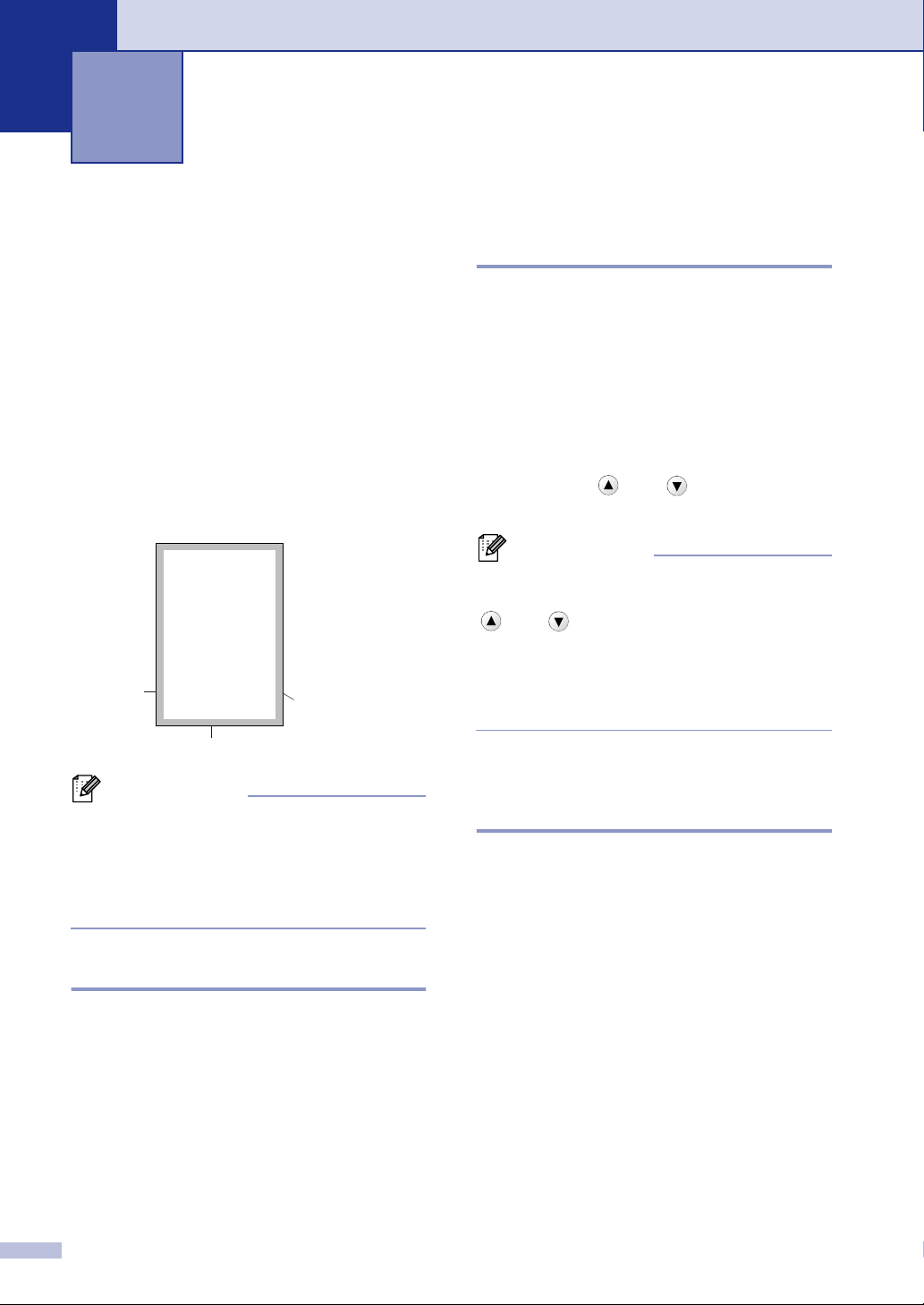
3
Копирование
Использование машины в качестве копировального устройства
Данную машину можно использовать в
качестве копировального устройства,
выполняя за раз до 99 копий.
Печатаемая зона машины начинается на
расстоянии ок. 2 мм от обоих краев и 2
мм от верхней или от нижней части
бумаги.
2 мм
Непечатаемая
зона
Изготовление нескольких копий
1
Вставьте документ.
2
Нажимайте Количество копий до
тех пор, пока не будет представлено
нужное вам число копий (до 99).
—ИЛИ—
Нажмите Количество копий, а
затем нажмите или удерживайте
нажатой или для увеличения
или уменьшения количества копий.
Примечание
Только DCP$7025:
Для сортировки копий нажмите Опции и
или для выбора Стопка/Сорт..
(См. Сортировка копий с
использованием автоматического
устройства подачи документа (только
DCP7025) на странице 3$5.)
2 мм
Примечание
Показанная выше печатаемая зона
относится к одной копии или копии 1 в 1
при использовании бумаги формата A4.
Печатаемая зона зависит от формата
бумаги.
Изготовление одной копии
1
Загрузка документа
2
Нажмите Старт.
3 1
3
Нажмите Старт.
Остановка копирования
Для остановки копирования нажмите
Стоп/Выход.
Page 21
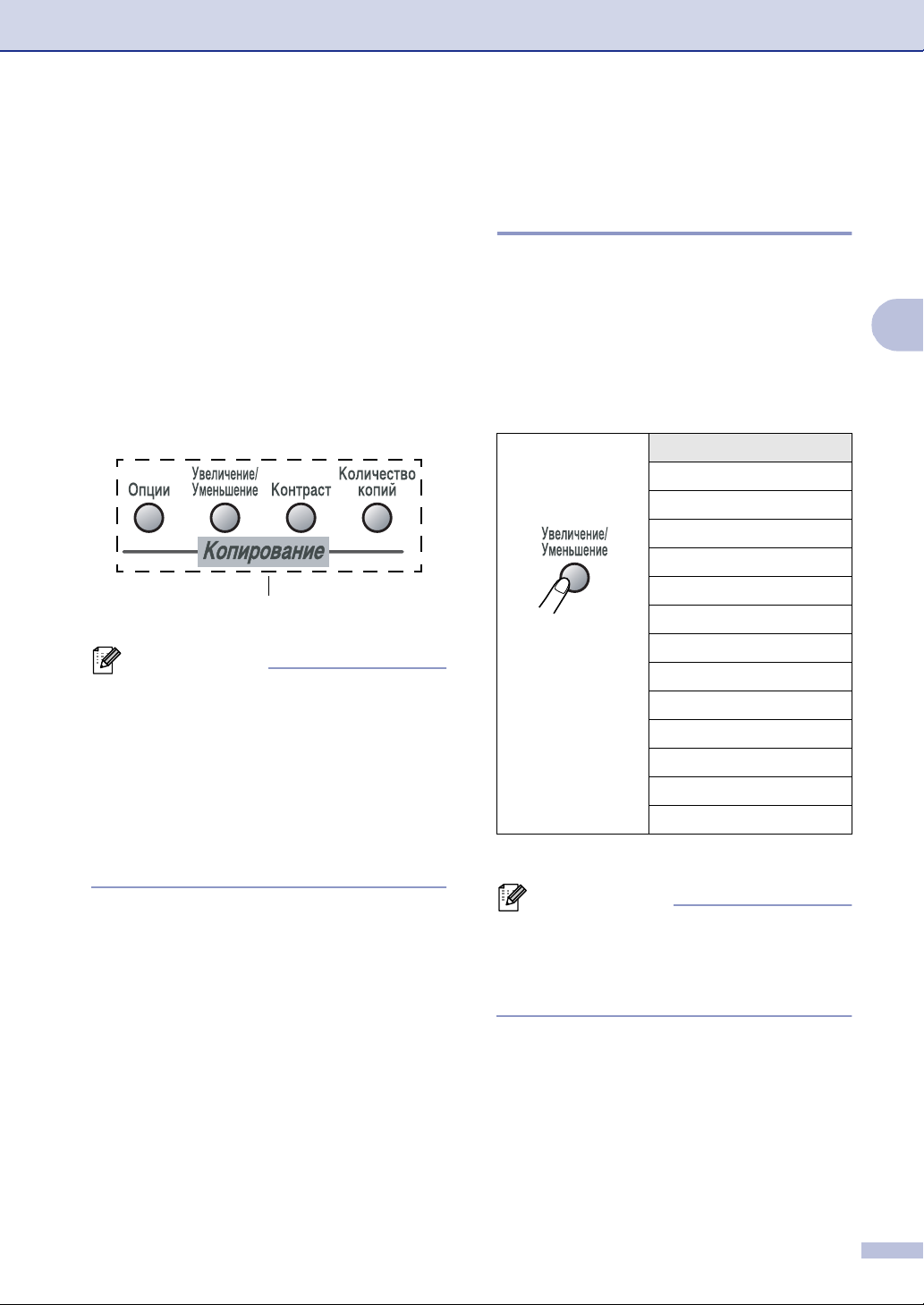
Копирование
Использование клавиш временных настроек копирования
Если необходимо быстро временно
изменить настройки копирования для
следующей копии, используйте клавиши
временных настроек копирования.
Можно использовать различные
комбинации.
Клавиши временных настроек
копирования
Примечание
■
Машина возвращается к настройкам
по умолчанию по истечении 60 секунд
после завершения копирования.
■
Можно сохранить наиболее часто
используемые настройки
копирования путем их задания по
умолчанию. (См. Изменение настроек
копирования по умолчанию на
странице 3$7.)
Увеличение или уменьшение копируемого изображения
Можно выбрать следующие проценты
увеличения или уменьшения.
Авто* задает машину на расчет процента
уменьшения так, чтобы он наилучшим
образом подошел к формату бумаги.
Собств(25400%) позволяет вводить
процент от 25% до 400%.
Нажмите
Увеличение/
Уменьшение
100%
104% EXE
141% A5
200%
Авто*
Собств(25%400%)
50%
70% A4
78%(LGL
83%(LGL
85% LTR
91% Вся страница
94% A4
97% LTR
* Только DCP$7025
→
→
→
→
→
→
→
→
A4
A5
LTR)
A4)
EXE
LTR
A4
LTR
3
Примечание
Только DCP$7025: Режим
Авто доступен только при загрузке из
автоматического устройства подачи
документа.
1
Вставьте документ.
2
Нажмите
Увеличение/Уменьшение.
3 2
Page 22

Глава
3
3
Нажмите или для выбора
необходимого процента увеличения
или уменьшения.
Нажмите Set (Установить).
Настройка контраста
Для того, чтобы сделать изображение
четче и ярче, можно изменить контраст.
—ИЛИ—
Можно выбрать Собств(25400%) и
нажать Set (Установить).
Нажмите или для ввода
процента увеличения или
уменьшения от 25% до 400%.
Нажмите Set (Установить).
Примечание
■
Режим Авто доступен только при
загрузке из автоматического
устройства подачи документа.
■
Процент увеличения или уменьшения
может также увеличиваться или
уменьшаться при удерживании
или .
4
Нажмите Старт.
—ИЛИ—
Для выполнения других настроек
нажимайте другие клавиши
временных настроек копирования.
1
Вставьте документ.
2
Нажмите Контраст.
Контрастность
3
Для увеличения контраста нажмите
—ИЛИ—
Для уменьшения контраста нажмите
Нажмите Set (Установить).
4
Нажмите Старт.
—ИЛИ—
Для выполнения других настроек
нажимайте другие клавиши
временных настроек копирования.
▼
.
.
+
▲
Примечание
■
Особые опции копирования
(2 в 1 (портр), 2 в 1 (пейз.),
4 в 1 (портр), 4 в 1 (пейз.) или
Плакат(3 x 3)) не работают в
режиме Увеличение/Уменьшение.
(портр) означает “Портрет”, а
■
(пейз.) $ “Пейзаж”.
3 3
Page 23

Копирование
Изменение временных настроек копирования
Для быстрой временной настройки параметров для изготовления следующей копии
используйте клавишу Опции.
Нажмите
Позиции меню Опции Страница
Выбор и задание Выбор и задание
Качество Авто
ТЕКСТ
Фото
Стопка/Сорт.
(Только DCP$7025)
Макет страницы Откл. (1 в 1)
Стэк
Сорт.
2 в 1 (портр)
2 в 1 (пейз.)
4 в 1 (портр)
4 в 1 (пейз.)
Плакат(3 x 3)
3$5
3$5
3$5
Примечание
Заводские настройки показаны жирным шрифтом.
После выбора настроек нажатием Set (Установить) на дисплее представляется
Устть временно.
3
Нажмите Старт, если вы закончили выбор настроек.
3 4
Page 24

Глава
3
Качество
Можно выбрать качество копии.
Настройка по умолчанию Авто.
Авто
ТЕКСТ
Фото
1
2
3
4
Подходит для документов,
содержащих текст и фотографии.
Подходит для документов,
содержащих только текст.
Подходит для копирования
фотографий.
Вставьте документ.
Нажмите Опции и или для
выбора Качество.
Нажмите Set (Установить).
Нажмите или для выбора
необходимого качества копии
(Авто, ТЕКСТ или Фото).
Нажмите Set (Установить).
Нажмите Старт.
Изготовление нескольких копий на одном листе (макет страницы)
При помощи функции нескольких копий
на одном листе можно сократить число
копий. Это позволяет копировать две или
четыре страницы на одну страницу,
экономя бумагу.
Примечание
■
Проверьте, что формат бумаги задан
на A4 или Letter.
■
Функцию нескольких копий на одном
листе можно использовать только со
100%$ным размером копии.
(портр) означает “Портрет”, а
■
(пейз.) $ “Пейзаж”.
1
Вставьте документ.
2
Нажимайте Количество копий до
тех пор, пока не будет представлено
нужное вам число (до 99).
Сортировка копий с
использованием автоматического
устройства подачи документа
(только DCP7025)
Можно выполнять сортировку нескольких
копий. Страницы будут сортироваться
стэком в порядке (1, 2, 3), (1, 2, 3)
и т. д.
1
Вставьте документ.
2
Нажимайте Количество копий до
тех пор, пока не будет представлено
нужное вам число (до 99).
3
Нажмите Опции и или для
выбора Стопка/Сорт..
Нажмите Set (Установить).
4
Нажмите или для выбора
Сорт..
Нажмите Set (Установить).
3
Нажмите Опции и или для
выбора Макет страницы.
Нажмите Set (Установить).
4
Нажмите или для выбора
2 в 1 (портр), 2 в 1 (пейз.),
4 в 1 (портр), или 4 в 1 (пейз.).
Нажмите Set (Установить).
5
Нажмите Старт для сканирования
документа.
5
Нажмите Старт.
3 5
Page 25

Копирование
При использовании стекла сканера:
6
После того, как машина отсканирует
страницу, на дисплее будет
представлено:
След. страница?
Да ▼ Нет
▲
Нажмите для сканирования
следующей страницы.
7
Положите следующий документ на
стекло сканера.
Полож. след стр.
Затем нажм. Set
Нажмите Set (Установить).
Повторите пункты 6 и 7 для каждой
страницы макета.
8
После того, как все страницы
документа будут отсканированы,
нажмите для завершения.
Положите документ лицевой
стороной вниз на стекло сканера в
показанном ниже направлении.
2 в 1 (портрет)
2 в 1 (пейзаж)
3
4 в 1 (портрет)
4 в 1 (пейзаж)
Положите документ в устройство
автоматической подачи документа
лицевой стороной вверх в показанном
ниже направлении.
(Только DCP7025)
2 в 1 (портрет)
2 в 1 (пейзаж)
4 в 1 (портрет)
4 в 1 (пейзаж)
3 6
Page 26

Глава
3
Изготовление плаката (макет страницы)
Можно изготовить плакат. При выборе
функции плаката машина делит документ
на секции, затем увеличивает секции,
которые можно собрать в плакат. Если
необходимо напечатать плакат,
используйте стекло сканера.
Примечание
■
Проверьте, что формат бумаги задан
на A4 или Letter.
■
Для копирования для получения
плаката нельзя выполнить более
одной копии или использовать
функцию увеличения/уменьшения.
1
Вставьте документ.
2
Нажмите Опции и или для
выбора Макет страницы.
Нажмите Set (Установить).
Изменение настроек копирования по умолчанию
Можно сохранить наиболее часто
используемые настройки копирования
путем их задания по умолчанию. Эти
настройки будут оставаться до тех пор,
пока вы их снова не измените.
Качество
1
Нажмите Menu (Меню) и или
для выбора 2.КОПИЯ.
Нажмите Set (Установить).
2
Нажмите или для выбора
1.Качество.
КОПИЯ
1.Качество
3
Нажмите или для выбора
Плакат(3 x 3).
Нажмите Set (Установить).
4
Нажмите Старт для сканирования
документа.
Плакат (3x3)
Нажмите Set (Установить).
3
Нажмите или для выбора
Авто, Текст или Фото.
Нажмите Set (Установить).
4
Нажмите Стоп/Выход.
3 7
Page 27

Копирование
Настройка контраста
Для того, чтобы сделать изображение
четче и ярче, можно изменить контраст.
1
Нажмите Menu (Меню) и или
для выбора 2.КОПИЯ.
Нажмите Set (Установить).
2
Нажмите или для выбора
2.Контрастность.
КОПИЯ
2.Контрастность
Нажмите Set (Установить).
3
Для увеличения контраста нажмите
.
—ИЛИ—
Для уменьшения контраста нажмите
.
Нажмите Set (Установить).
4
Нажмите Стоп/Выход.
Сообщение “Мало памяти”
При переполнении памяти при
изготовлении копий сообщение на
дисплее даст вам указания по
следующему этапу.
Для DCP$7025:
Если сообщение Мало памяти
появляется при сканировании первой
страницы документа, нажмите
Стоп/Выход, дождитесь завершения
других выполняемых операций и
попытайтесь снова.
При появлении этого сообщения при
сканировании следующих страниц
нажмите Стоп/Выход для отмены или
Старт для копирования
отсканированных страниц.
Для DCP$7010:
При появлении сообщения Мало памяти
нажмите Стоп/Выход, дождитесь
завершения других выполняемых
операций и попытайтесь снова.
3
3 8
Page 28

Характеристики программного
4
Руководство пользователя на компакт$диске содержит Руководство пользователя по
программному обеспечению с описанием характеристик, которые обеспечиваются при
подключении к компьютеру (например, печать и сканирование). Наличие перечисленных
ниже характеристик зависит от модели:
■
Использование машины в качестве принтера
(См. Главу 1 в Руководстве по программному обеспечению на компакт$диске.)
■
Порядок сканирования
(См. Главу 2 в Руководстве по программному обеспечению на компакт$диске.)
■
Использование ControlCenter2.0
(См. Главу 3 в Руководстве по программному обеспечению на компакт$диске.)
■
Сетевое сканирование
(требуется дополнительный внешний сервер печати/сканирования NC$2200w)
■
Сетевая печать
(требуется дополнительный внешний сервер печати/сканирования NC$2200w)
обеспечения
4 1
Page 29

5
Важная информация
Технические требования
МЭК 608251
Данная машина является изделием с классом
лазера 1 (по определению технических
требований МЭК 608251). Представленная
ниже наклейка присутствует на машине в
странах, где она требуется.
CLASS 1 LASER PRODUCT
APPAREIL À LASER DE CLASSE 1
LASER KLASSE 1 PRODUKT
Данная машина в сканирующем устройстве
имеет лазерный диод класса 3B,
испускающий невидимое лазерное
излучение. Ни при каких обстоятельствах не
разрешается открывать сканирующее
устройство.
Лазерный диод
Длина волны: 770 810 нм
Выходная мощность: макс. 5 мВт
Класс лазера : Класс 3B
Радиопомехи (только
модель 220240 В)
Настоящее изделие соответствует EN55022
(Публикация CISPR 22)/Класс B.
Перед применением данного изделия
проверьте, что вы используете следующие
соединительные кабели.
Экранированный параллельный
1
соединительный кабель с витой парой с
маркировкой "соответствует IEEE 1284".
Этот кабель должен иметь длину не
более 2,0 метров.
USBкабель. Этот кабель должен иметь
2
длину не более 2,0 метров.
5
ВНИМАНИЕ
Использование управляющих,
регулирующих устройств, а также
выполнение процедур, отличных от
указанных в данном руководстве, может
привести к воздействию опасной
радиации.
Отключение аппарата
Данный аппарат должен устанавливаться
рядом с легкодоступной электрической
розеткой. В аварийной ситуации необходимо
отключить шнур электропитания от
электрической розетки для полного
отключения электропитания.
5 1
Page 30

5
Глава
Инструкции по технике безопасности
1
Прочтите все эти инструкции.
2
Сохраните их для использования в
будущем.
3
Соблюдайте все предупреждения и
инструкции, приведенные на аппарате.
4
Перед очисткой внутренней части
машины отключайте ее от настенной
розетки. Не используйте жидкие или
аэрозольные чистящие средства.
Используйте для очистки влажную
тряпку.
5
Не используйте данный аппарат рядом с
водой.
6
Не устанавливайте данный аппарат на
неустойчивую тележку, стеллаж или
стол. Аппарат может упасть, в
результате чего он может быть серьезно
поврежден.
7
Щели и отверстия на корпусе и в задней
и нижней частях предназначены для
вентиляции. Для обеспечения надежной
работы аппарата и его защиты от
перегрева следите за тем, чтобы эти
отверстия не забивались и не
закрывались. Эти отверстия никогда не
должны закрываться, что может
произойти при установке аппарата на
кровать, диван, ковер и др. подобную
поверхность. Запрещается
устанавливать данный аппарат вблизи
или над радиатором или нагревателем.
Запрещается устанавливать данный
аппарат в ниши, если при этом не
обеспечивается соответствующая
вентиляция.
8
Данный аппарат должен запитываться от
источника электропитания, указанного
на табличке. Если у вас возникают
сомнения по типу имеющегося
электропитания, обратитесь к дилеру
или в местную энергосеть.
9
Используйте только шнур
электропитания, поставленный в
комплекте с данной машиной.
0
Данное изделие имеет 3$хпроводный
штепсель заземленного типа. Этот
штепсель может быть подключен только
к электрической розетке заземленного
типа. Это является характеристикой
безопасности. Если вы не можете
вставить штепсель в розетку, вызовите
электрика для замены устаревшей
розетки. Не принимайте меры для того,
чтобы штепсель заземленного типа не
мог выполнять свои функции.
A
Не допускайте, чтобы на шнуре
электропитания что$то стояло. Не
устанавлив айте данный а ппарат в мес те,
где по шнуру электропитания могут
проходить люди.
B
Не ставьте спереди машины что$то, что
может вызвать блокировку печати. Не
ставьте какие$либо предметы на пути
движения распечаток.
C
Перед тем, как забирать листы,
дождитесь, пока они выйдут из машины.
D
Отключайте машину от электрической
розетки и обращайтесь к
уполномоченным ремонтникам в
следующих условиях:
• При повреждении или износе шнура
электропитания.
• При разлитии на аппарат жидкости.
• После воздействия на аппарат дождя
или воды.
5 2
Page 31

Важная информация
• Если при соблюдении инструкций по
эксплуатации данный аппарат плохо
работает. Выполняйте регулировки
только с помощью тех регуляторов,
которые рассматриваются в
инструкциях по эксплуатации.
Неправильная регулировка других
регуляторов может привести к
повреждению аппарата и для
восстановления его нормальной
работоспособности часто требуется
проведение больших работ
квалифицированным специалистом.
• Если данный аппарат упал или был
поврежден его корпус.
• При наличии значительных изменений
рабочих характеристик, что указывает
на необходимость проведения
ремонта.
E
Для защиты аппарата от скачков
напряжения рекомендуем использовать
силовое защитное устройство (сетевой
фильтр).
F
Для снижения опасности пожара, удара
током и травмирования людей
выполняйте следующие требования:
• Не использ уйте данный аппарат ря дом
с устройствами, в которых
используется вод а, бассейнами или во
влажном подвале.
•Используйте только шнур
электропитания, поставленный в
комплекте с данной машиной.
Торговые марки
Логотип Brother – это зарегистрированная
торговая марка Brother Industries, Ltd.
Brother – это зарегистрированная торговая
марка Brother Industries, Ltd.
Multi$Function Link – это зарегистрированная
торговая марка Brother International
Corporation.
© 2004$2005 Brother Industries, Ltd. Все права
охраняются законом.
Windows и Microsoft – это
зарегистрированные торговые марки
компании Microsoft в США и других странах.
Macintosh и TrueType – это
зарегистрированные торговые марки
компании Apple Computer, Inc.
PaperPort и OmniPage OCR – это
зарегистрированные торговые марки
ScanSoft, Inc.
Presto! PageManager – это
зарегистрированная торговая марка NewSoft
Technology Corporation.
Каждая компания, название программного
обеспечения которой упоминается в данном
руководстве, имеет лицензионное
соглашение на использование пакета
программ конкретно по каждой из
принадлежащих ей программ.
Все остальные торговые марки и
наименования изделий, упомянутые в
данном Руководстве пользователя и в
Руководстве пользователя по
программному обеспечению, являются
зарегистрированными торговыми
марками соответствующих компаний.
5
5 3
Page 32

Устранение неисправностей и
6
текущий уход
Устранение неисправностей
Сообщения об ошибках
Как и в любом сложном устройстве офисной техники, в данном аппарате могут
происходить ошибки. При их возникновении машина определяет проблему и
сообщение об ошибке. Наиболее распространенные сообщения об
ошибках
выдает
приводятся ниже.
Большую часть проблем можно устранить собственными силами. Если вам потребуется
дополнительная помощь, Brother Solutions Center предоставляет ответы на наиболее
часто задаваемые вопросы и рекомендации по устранению неисправностей.
Посетите наш сайт http://solutions.brother.com
СООБЩЕНИЯ ОБ ОШИБКЕ
СООБЩЕНИЕ ОБ
ОШИБКЕ
Бум застр в лтк. Замятие бумаги в лотке для бумаги
Бум не загружена В аппарате кончилась бумага или
Бумага застряла. Замятие бумаги в машине. (См. Замятие бумаги на странице 6'4.)
Документ застрял
(Только DCP'7025)
Задн крышка откр Не полностью закрыта задняя
Застр бум сзади. Замятие бумаги в задней части
Иниц.невозможна.
(Инициализация)
Печать невозмож.
Сканние невозм.
Крышка открыта Не полностью закрыта передняя
Мало памяти Заполнена память машины. (Идет выполнение операции копирования)
ПРИЧИНА СПОСОБ УСТРАНЕНИЯ
машины.
бумага плохо загружена в лоток для
бумаги.
Документ был неправильно
вставлен или подан или документ,
сканированный из устройства
автоматической подачи документа,
был слишком длинным.
крышка.
машины.
Механическая проблема машины. Выключите выключатель машины, а затем снова
крышка.
.
(См. Замятие бумаги на странице 6'4.)
Загрузите бумагу в лоток для бумаги.
—ИЛИ—
Выньте бумагу, а затем снова загрузите ее.
См. Замятие документа (только DCP7025) на
странице 6'3.
См. Использование автоматического устройства
подачи документа (ADF) (только DCP7025) на
странице 1'4.
Закройте заднюю крышку машины.
(См. Замятие бумаги на странице 6'4.)
включите его. Если это сообщение не исчезает,
оставьте машину на несколько минут, а затем
снова попытайтесь выполнить печать,
копирование или сканирование.
Закройте переднюю крышку барабана.
Нажмите Стоп/Выход, дождитесь завершения
других выполняемых операций и попытайтесь снова.
(Идет выполнение операции печати)
Понизьте разрешение печати. (См. Вкладка
“Дополнительные” в Руководстве по
программному обеспечению на компакт'диске.)
6 1
Page 33

Устранение неисправностей и текущий уход
СООБЩЕНИЯ ОБ ОШИБКЕ
СООБЩЕНИЕ ОБ
ОШИБКЕ
Мало тонера Картридж кончается и скоро должен
Не нагревается. Аппарат для термического
Уство перегрето Аппарат для терм ического
Нет картриджа. Неправильно установлен картридж. Правильно установите картридж.
Нет картриджа. К артридж с бараба ном не ус тановле ны
Остались данные Данные печати остались в памяти
Охлаждается.
Подождите.
Ошибка барабана Необходимо очистить барабан. См. Очистка главного коронатора на странице
Сканер заблокрвн Датчик стекла сканера
Скоро мен.бараб Истекает срок службы барабана. Используйте барабан до возникновения проблем
Уство перегрето Слишком высокая температура в
ПРИЧИНА СПОСОБ УС ТРАНЕНИЯ
быть заменен.
закрепления тонера слишком
холодный.
закрепления тонера слишком
горячий.
или установлены неправильно.
—ИЛИ—
Кончился тонер и выполнение
печати невозможно.
машины.
Данные печати остались в памяти
машины. USB*кабель был отключен
во время пересылки данных из
компьютера на машину.
Слишком высокая температура
барабана или картриджа. Машина
остановит текущее задание по
печати и переключится в режим
охлаждения. В режиме охлаждения
будет слышен шум охлаждающего
вентилятора, а на дисплее машины
будет представлено Охлаждается.
и Подождите..
не перемещается в исходное
положение.
машине.
Закажите новый картридж сейчас.
Выключите выключатель машины и проверьте
среду, в которой установлена машина. Если в
помещении слишком холодно или слишком
жарко, постарайтесь охладить или нагреть
помещение, включая кондиционер или
нагреватель. Или поместите машину в другое
помещение. Затем включите выключатель
машины.
Правильно установите картридж с барабаном .
—ИЛИ—
Замените картридж новым. (См. Замена
картриджа (TN2075) на странице 6*20.)
Перезапустите печать с компьютера.
Нажмите Отмена задания. Машина отменит
работу и вытолкнет страницу, которую она
печатала.
До охлаждения необходимо подождать 20 минут.
6*19.
Выключите и снова включите машину.
с качеством печати, затем замените барабан
новым. См. Замена барабана (DR2075) на
странице 6*23.
Проверьте на слух, вращается ли охлаждающий
вентилятор. Проверьте, что вентиляционные
отверстия не закрыты и не забиты.
Если вентилятор работает, а вентиляционные
отверстия свободны, перед повторным
использованием машины необходимо дать ей
остыть в течение нескольких минут.
Если вентилятор не вращается, выключите
машину, а затем снова включите ее.
6
6 2
Page 34

Глава
6
Замятие документа
(только DCP7025)
При замятии документа выполните
перечисленные ниже операции.
Документ заминается в верхней части автоматического устройства подачи документа
1
Выньте всю незамятую бумагу из
автоматического устройства подачи
документа.
2
Откройте крышку автоматического
устройства подачи документа.
3
Вытащите замятый документ влево.
Документ заминается внутри автоматического устройства подачи документа
1
Выньте всю незамятую бумагу из
автоматического устройства подачи
документа.
2
Поднимите крышку для документов.
3
Вытащите замятый документ
вправо.
4
Закройте крышку для документов.
4
Закройте крышку автоматического
устройства подачи документа.
5
Нажмите Стоп/Выход.
5
Нажмите Стоп/Выход.
—ИЛИ—
1
Вытащите замятый документ
вправо.
2
Нажмите Стоп/Выход.
6 3
Page 35

Замятие бумаги
Для вытаскивания замятой бумаги
выполните операции, описанные в
данном разделе.
ВНИМАНИЕ
Непосредственно после
использования машины некоторые
внутренние ее части остаются
чрезвычайно горячими. При открытии
передней или задней крышки машины
не прикасайтесь к частям, затененным
на рисунке ниже.
Устранение неисправностей и текущий уход
4
Выньте барабан с картриджем.
Замятую бумагу можно вытащить
вместе с тонером и картриджем или
это может освободить бумагу и ее
можно будет вытащить вверх из
отверстия лотка для бумаги.
6
Замятие бумаги в машине
1
Полностью выдвиньте лоток для
бумаги из машины.
2
Потяните замятую бумагу вверх из
отверстия лотка для бумаги.
3
Откройте переднюю крышку.
5
Если не удается легко вынуть
барабан с картриджем, не
прилагайте лишних усилий. Вместо
этого поднимите крышку сканера и
обеими руками осторожно вытяните
замятую бумагу вверх из отверстия
выходного лотка.
6 4
Page 36

6
Глава
ОСТОРОЖНО
Бумага заминается в задней части машины
Для предупреждения повреждения
машины статическим электричеством
не прикасайтесь к электродам,
показанным на рисунке ниже.
6
Установите барабан с картриджем в
машину.
1
Откройте переднюю крышку.
2
Выньте барабан с картриджем.
7
Закройте переднюю крышку.
8
Установите лоток для бумаги в
машину.
6 5
3
Откройте заднюю крышку.
Page 37

Устранение неисправностей и текущий уход
4
Потяните рычаг на себя, открывая
крышку заднего желоба.
5
Вытяните замятую бумагу из
аппарата для термического
закрепления тонера. Если замятая
бумага не вытаскивается, нажмите
на голубой рычаг одной рукой,
осторожно вытягивая бумагу
другой.
7
Установите барабан с картриджем в
машину.
8
Закройте переднюю крышку.
6
6
Закройте заднюю крышку.
6 6
Page 38

6
Глава
Замятие бумаги в барабане с картриджем
1
Откройте переднюю крышку.
2
Выньте барабан с картриджем.
4
Установите картридж в барабан так,
чтобы был слышен щелчок. При
правильной установке стопорный
рычаг поднимется автоматически.
5
Установите барабан с картриджем в
машину.
3
Удерживайте внизу стопорный
рычаг слева и выньте картридж из
барабана.
Выньте замятую бумагу, при ее
наличии, из барабана.
6
Закройте переднюю крышку.
6 7
Page 39

Устранение неисправностей и текущий уход
Проблемы с машиной
Если вы считаете, что в вашей машине есть проблема, см. таблицу ниже и выполните
рекомендации по устранению неисправностей.
Brother Solutions Center предоставляет ответы на наиболее часто задаваемые вопросы и
рекомендации по устранению неисправностей.
Посетите наш сайт http://solutions.brother.com
ПРОБЛЕМА РЕКОМЕНДАЦИИ
Проблемы с печатью
Низкое качество печати См. Повышение качества печати на странице 6$11.
Вертикальные черные линии. Иногда на печатных страницах появляются вертикальные черные полосы.
Проблемы с качеством копий
Вертикальные черные полосы
или черные пятна на копиях.
Проблемы с печатью
Машина не печатает. Проверьте, что:
Машина выполняет печать
неожиданно или печатает
“мусор”.
Машина печатает первые пару
страниц правильно, а затем на
некоторых страницах не достает
текста.
Машина не может напечатать
полные страницы документа.
Появляется ошибка
Мало памяти.
Верхние или нижние
колонтитулы присутствуют при
просмотре документа на экране,
но отсутствуют в распечатке.
Может быть загрязнен главный коронатор для печати барабана. Очистите
главный коронатор (См. Очистка главного коронатора на странице 6$19).
Иногда на копиях появляются вертикальные полосы. Загрязнен или
сканер, или главный коронатор барабана. Очистите их.
(См. Очистка стекла сканера на странице 6$17 и Очистка главного
коронатора на странице 6$19.)
• Машина подключена и включен выключатель.
—ИЛИ—
• Правильно установлены картридж и барабан. (См. Замена барабана
(DR2075) на странице 6$23.)
—ИЛИ—
• Соединительный кабель надежно подключен между машиной и
компьютером. (См. Руководство по быстрой установке).
—ИЛИ—
• На дисплее нет сообщения об ошибке. (См. Сообщения об ошибках на
странице 6$1.)
—ИЛИ—
• Машина находится в онлайновом режиме. Щелкните на Пуск, а затем $
Принтеры и факсы. Щелкните правой клавишей мыши на ‘DCP$7010
или DCP$7025 Brother’. Проверьте, что на параметр “Использование
принтера в автономном режиме” не установлен флажок.
Выключите выключатель машины, а затем снова включите его. Проверьте
первичные настройки в вашем прикладном программном обеспечении
для контроля того, задано ли оно на работу с вашей машиной.
Компьютер не распознает сигнал заполненного входного буфера машины.
Проверьте правильность подключения кабеля машины. (См. Руководство
по быстрой установке).
Понизьте разрешение печати. (См. Вкладка “Дополнительные” в
Руководстве по программному обеспечению на компакт$диске.)
Понизьте сложность документа и попробуйте снова. Понизьте
графическое качество или число размеров шрифта в прикладном
программном обеспечении.
Машина может печатать 62 строки на странице. Верхние две строки и
нижние две строки – это ограниченная зона, которая не печатается.
Отрегулируйте верхние и нижние поля документа с учетом этого
ограничения.
.
6
6 8
Page 40

6
Глава
ПРОБЛЕМА РЕКОМЕНДАЦИИ
Проблемы со сканированием
При сканировании появляются
ошибки TWAIN.
Проблемы с программным обеспечением
Не устанавливается
программное обеспечение или
не выполняется печать.
Не выполняется печать “2 в 1”
или “4 в 1”.
Не выполняется печать при
использовании Adobe Illustrator.
При использовании шрифтов
ATM недостает некоторых
знаков или вместо них
печатаются другие знаки.
Появляется сообщение об
ошибке ‘Невозможно записать
на LPT1’ или ‘LPT1 уже
используется’.
Появляется сообщение об
ошибке ‘MFC занят’.
Убедитесь, что драйвер TWAIN компании Brother выбран в качестве
основного источника. В PaperPort
“Файл” и выберите драйвер TWAIN компании Brother.
Запустите программу Ремонт пакета программ MFLPro с
компакт$диска. Эта программа отремонтирует и переинсталлирует
программное обеспечение.
Проверьте, что настройка формата бумаги в программе и в драйвере
принтера одинакова.
Попробуйте понизить разрешение печати. (См. Вкладка
“Дополнительные” в Руководстве по программному обеспечению на
компакт$диске.)
При использовании Windows
принтера” из меню “Пуск”. Выберите свойства ‘DCP$7010 or DCP$7025
Brother’. Щелкните на ‘Настройка спула’ на ярлыке ‘Детали’. Выберите
‘RAW’ из ‘Формат данных спула’.
1. Проверьте, что машина включена (подключена к электрической розетке
и включен выключатель) и что она напрямую подключена к компьютеру
с использованием двунаправленного параллельного кабеля IEEE$1284.
Этот кабель не должен проходить через другое периферийное
устройство (напр., zip$дисковод, внешний дисковод для
компакт$дисков или распределительную коробку).
2. Проверьте, что на дисплее машины нет сообщения об ошибке.
3. Проверьте, что драйверы других устройств, также ведущие обмен
данными по параллельному порту, автоматически не срабатывают при
выполнении начального запуска компьютера (напр., zip$дисковод,
внешний дисковод и пр.). Рекомендуется проверить: (Командные
строки Load=, Run= в файле win.ini или группе настройки)
4. Получите подтверждение производителя компьютера, что настройки
параллельного порта компьютера в BIOS заданы для работы на
двунаправленной машине, т. е. (режим параллельного порта – ECP)
®
щелкните “Сканировать” в меню
®
98/98SE/Me выберите “Настройки
6 9
Page 41

Устранение неисправностей и текущий уход
ПРОБЛЕМА РЕКОМЕНДАЦИИ
Проблемы с бумагой
Машина не загружает бумагу.
На дисплее представляется
Бум. не загр. или Сообщение
о замятии бумаги.
Машина не подает бумагу из
щели для ручной подачи.
Порядок загрузки конвертов Конверты можно загружать из щели для ручной подачи. Программа
Используемая бумага Можно использовать обычную бумагу, бумагу из вторсырья, конверты,
Устранение замятия бумаги См. Замятие бумаги на странице 6$4.
Проблемы с качеством печати
Напечатанные страницы
закручиваются.
Напечатанные страницы
испачканы.
Распечатки слишком светлые. Если машина не подключена к компьютеру, выключите режим экономии
Если в лотке нет бумаги, положите в него новую пачку. Если в лотке бумага
есть, проверьте, что она лежит ровно. Если бумага закручена, необходимо
выпрямить ее. Иногда лучше вынуть бумагу, перевернуть пачку и снова
положить ее в лоток для бумаги. Уменьшите количество бумаги в лотке для
бумаги и попробуйте снова. Проверьте, что в драйвере принтера не
выбран режим ручной подачи. Если на дисплее представляется
Застр бум сзади., Бум застр в лтк. и Бумага застряла., но
проблема остается, см. Замятие бумаги на странице 6$4.
Надежно вставьте бумагу, загружайте по одному листу за раз. Проверьте,
что в драйвере принтера выбран режим ручной подачи.
должна быть настроена на печать используемого вами формата
конвертов. Это обычно делается в меню “Настройка страницы” или
“Настройка документа” вашего программного обеспечения. Обратитесь к
руководству, прилагающемуся к программе.
пленки и наклейки, предназначенные для лазерных принтеров.
(Информацию по бумаге см. Бумага на странице 1$6.)
Эту проблему может создавать тонкая или толстая бумага низкого
качества. Выбирайте тип бумаги, наиболее полно отвечающий
используемому вами носителю. (См. Бумага на странице 1$6.)
Настройка “Тип бумаги” может не соответствовать типу используемого
вами печатного носителя —ИЛИ—Печатный носитель может быть
слишком толстым или иметь шероховатую поверхность.
(См. Бумага на странице 1$6 и Вкладка “Основные” в Руководстве по
программному обеспечению на компакт$диске).
тонера в этой настройке меню машины. (См. Экономия тонера на странице
2$2.)
Задайте режим экономии тонера на откл. в ярлыке расширенных операций
в драйвере принтера.
(См. Вкладка “Дополнительные” в Руководстве по программному
обеспечению на компакт$диске.)
Если распечатка является копией, отрегулируйте контраст.
(См. Настройка контраста на странице 3$8.)
6
6 10
Page 42

6
F
g
d
3
Глава
Повышение качества печати
В данном разделе приводится информация по следующим темам:
Приме ры низкого качества печати Рекомендация
Проверьте среду, в которой установлена машина. Эту неисправность
ABCDEFGH
DE
abcdefghijk
ef
ABCD
abcde
c
01234
2
Блед ная
ABCDEFGH
abcdefghijk
ABCD
abcde
01234
Серый фон
Ореол
ABCDEFGH
abcdefghijk
ABCD
abcde
01234
Пятна тонера
Непропечатка
печати могут обуславливать высокая влажность, высокие температуры и
пр. (См. Выбор места для машины на странице 1$2.)
Если слишком светлой является вся страница, может быть включен режим
Режим зкономии тонера. Выключите режим Режим зкономии тонера в
настройках меню машины или в драйвере принтера. (См. Экон омия тоне ра
на странице 2$2 или Вкладка “Дополнительные” в Руководстве по
программному обеспечению на компакт$диске.)
—ИЛИ—
Если машина не подключена к компьютеру, выключите режим экономии тонера
в этой настройке меню машины. (См. Экономия тонера на странице 2$2.)
Очистите окно лазерного сканера и главный коронатор на барабане.
(См. Очистка окна ла зерного сканера на странице 6$18 и Очистка главного
коронатора на странице 6$19). Если качество печати не повысилось,
установите новый барабан.
Установите новый картридж. (См. Замена картриджа (TN2075) на
странице 6$20.)
Проверьте, что используемая вами бумага отвечает рекомендуемым
требованиям.
(См. Бумага на странице 1$6.)
Проверьте среду, в которой установлена машина – высокие температуры
и влажность могут усугубить проблему образования серого фона.
(См. Выбор места для машины на странице 1$2.)
Установите новый картридж. (См. Замена картриджа (TN2075) на
странице 6$20.)
Очистите главный коронатор на барабане. (См. Очистка главного коронатор а
на странице 6$19). Если качество печати не повысились, установите новый
барабан. (См. Замена барабана (DR2075) на странице 6$23.)
Проверьте, что используемая вами бумага отвечает нашим требованиям.
Эта проблема может обуславливаться бумагой с шероховатой поверхностью
или толстым печатным носителем. (См. Бумага на странице 1$6.)
Проверьте, что вы выбрали соответствующий тип носителя в драйвере
принтера или в настройке меню “Тип бумаги” машины. (См. Вкладка
“Основные” в Руководстве по программному обеспечению на
компакт$диске и Установка типа бумаги на странице 2$1 в данном
Руководстве пользователя).
Установите новый барабан. (См. Замена барабана (DR2075) на странице
6$23.)
Проверьте, что используемая вами бумага отвечает нашим требованиям.
Эта проблема может обуславливаться бумагой с шероховатой
поверхностью. (См. Бумага на странице 1$6.)
Очистите главный коронатор и барабан. (См. Очистка главного коронатора
на странице 6$19 и Очистка барабана на странице 6$12). Если качество
печати не повысилось, установите новый барабан. (См. Замена барабана
(DR2075) на странице 6$23.)
Проверьте, что используемая вами бумага отвечает нашим требованиям.
(См. Бумага на странице 1$6.)
Выберите реж им Плотная бумага в драйвере принтера или в настройке
меню “Тип бумаги” или используйте более тонкую, по сравнению с
используемой, бумагу. (См. Вкладка “Основные” в Руководстве по
программному обеспечению на компакт$диске.)
Проверьте среду, в которой установлена машина, так как непропечатка
может обуславливаться условиями окружающей среды, например,
высокой влажностью. (См. Выбор места для машины на странице 1$2.)
Очистите главный коронатор на барабане. (См. Очистка главного коронатор а
на странице 6$19). Если качество печати не повысились, установите новый
барабан. (См. Замена барабана (DR2075) на странице 6$23.)
6 11
Page 43

Приме ры низкого качеств а печати Рекомендация
Очистите главный коронатор на барабане. (См. Очистка главного
коронатора на странице 6$19.)
Если качество печати не повысилось, установите новый барабан.
(См. Замена барабана (DR2075) на странице 6$23.)
Все черное
Очистка барабана
78.5 mm
78.5 mm
Белые точки на черном тексте и
графике на расстоянии в 78,5 мм
Обычная и бумажная пыль, клей и пр. могут прилипнуть к поверхности
светочувствительного барабана (OPC) и привести к появлению черных или
белых пятен на напечатанных документах.
Сделайте несколько копий чистого белого листа бумаги.
(См. Изготовление нескольких копий на странице 3$1.)
Устранение неисправностей и текущий уход
78.5 mm
78.5 mm
Черные точки на расстоянии
78,5 мм
1 Снимите барабан с картриджем, а затем снимите картридж с барабана.
2 Установите образец печати напротив барабана, чтобы опред елить
точное положение на барабане, обуславливающее низкое качество
печати.
6
3 При проверке поверхности светочувствительного барабана
поворачивайте черное колесико на барабане.
Не прикасайтесь к светочувствительному барабану пальцами.
Поверхность светочувствительного барабана
4 При обнаружении на поверхности барабана вещества,
соответствующ его образцу печати , осторожно промокните поверхность
светочувствительного барабана ватным валиком, слегка смоченным
изопропиловым спиртом.
Не выполняйте скребущие или вытирающие движения, так как это
может привести к повреждению барабана.
Не пытайтесь очистить поверхность светочувствительного барабана
острым предметом, например, концом шариковой ручки, так как это
может стать причиной неустраняемых повреждений барабана.
Если качество печати и при этом не повысилось, необходимо установить
новый барабан. (См. Замена барабана (DR2075) на странице 6$23.)
6 12
Page 44

6
Глава
Приме ры низкого качества печати Рекомендация
Проверьте, что используемая вами бумага отвечает нашим требованиям.
ABCDEFGH
abcdefghijk
ABCD
abcde
Черные следы от тонера на
01234
странице
(См. Бумага на странице 1$6.)
При использовании листов с наклейками для лазерных принтеров клей от
этих листов может иногда прилипать к поверхности светочувствительного
барабана. Очистите барабан. (См. Очистка барабана на странице 6$12.)
Не используйте бумагу со скрепками или скобами, так как они могут
оцарапать поверхность барабана.
Если нераспакованный барабан находится под воздействием прямых
солнечных лучей или освещения помещения, он может быть поврежден.
Может быть поврежден барабан. Установите новый барабан. (См. Замена
барабана (DR2075) на странице 6$23.)
Проверьте, что используемая вами бумага отвечает нашим требованиям.
ABCDEFGH
abcdefghijk
ABCD
abcde
Белые линии поперек страницы
01234
Эта проблема может обуславливаться бумагой с шероховатой
поверхностью или толстым печатным носителем. (См. Бумага на странице
1$6.)
Проверьте, что вы выбрали соответствующий тип носителя в драйвере
принтера или в настройке меню “Тип бумаги” машины. (См. Вкладка
“Основные” в Руководстве по программному обеспечению на
компакт$диске и Установка типа бумаги на странице 2$1 в данном
Руководстве пользователя).
Проблема может устраниться самостоятельно. Для устранения этой
проблемы, особенно если машина не использовалась в течение
длительного времени, выполните печать нескольких страниц.
Эту проблему можно устранить путем протирания окна лазерного
сканнера мягкой тряпкой. (См. Очистка ок на лазерного сканера на
странице 6$18.)
Может быть поврежден барабан. Установите новый барабан. (См. Замена
барабана (DR2075) на странице 6$23.)
Очистите внутреннюю часть машины и главный коронатор в барабане.
ABCDEFGH
abcdefghijk
ABCD
abcde
Линии поперек страницы
01234
(См. Очистка главного коронатора на странице 6$19.)
Эту проблему можно устранить путем протирания окна лазерного сканера
мягкой тряпкой. (См. О чистка окна лазерного сканера на странице 6$18.)
Может быть поврежден барабан. Установите новый барабан. (См. Замена
барабана (DR2075) на странице 6$23.)
Очистите главный коронатор барабана. (См. Очистка главно го коронатора
ABCDEFGH
abcdefghijk
ABCD
abcde
Черные линии вдоль страницы
Вдоль печатных страниц имеются
пятна тонера.
01234
на странице 6$19.)
Проверьте, что главный коронатор находится в исходном положении (▲).
Может быть поврежден барабан. Установите новый барабан. (См. Замена
барабана (DR2075) на странице 6$23.)
Может быть поврежден картридж. Установите новый картридж. (См.
Замена картриджа (TN2075) на странице 6$20). Проверьте, что внутри
машины нет клочка бумаги, закрывающего окно лазерного сканера.
Эту проблему можно устранить путем протирания окна лазерного сканера
ABCDEFGH
abcdefghijk
ABCD
abcde
Белые линии вдоль страницы
01234
мягкой тряпкой. (См. О чистка окна лазерного сканера на странице 6$18.)
Может быть поврежден картридж. Установите новый картридж.
(См. Замена картриджа (TN2075) на странице 6$20.)
6 13
Page 45

Приме ры низкого качеств а печати Рекомендация
H
G
EF
D
C
B
A
ijk
h
fg
de
bc
a
ABCD
abcde
01234
Перекошена страница
Проверьте, что в лоток для бумаги правильно загружена бумага или другой
печатный носитель и что направляющие не слишком сильно сжимают или
не находятся на слишком большом расстоянии от пачки бумаги.
Установите направляющие для бумаги соответствующим образом.
При использовании щели для ручной подачи см. Загрузка бумаги или
другого носителя в щель для ручной подачи на странице 1$9.
Может быть слишком полным поддон для бумаги.
Проверьте тип и качество бумаги. (См. Бумага на странице 1$6.)
Проверьте тип и качество бумаги. К скручиванию бумаги может привести
высокая температура и высокая влажность.
Если машина используется не очень часто, может быть, бумага лежала в
лотке слишком долго. Переверните пачку бумаги в лотке. Также
Скручивание или волна
расправьте пачку бумаги, а затем поверните бумагу в лотке на 180°.
Проверьте, что бумага загружена правильно.
B DEFGH
abc efghijk
ACD
bcde
134
Морщины или складки
Проверьте тип и качество бумаги. (См. Бумага на странице 1$6.)
Переверните пачку бумаги в лотке или поверните ее на 180° во входном
лотке.
Устранение неисправностей и текущий уход
6
6 14
Page 46

Глава
6
Изменение языка отображения на дисплее
Можно изменить язык, используемый
для отображения на дисплее.
1
Нажмите Menu (Меню) и или
для выбора 1.Общие настрки.
Нажмите Set (Установить).
2
Нажмите или для выбора
0.Местный язык.
Нажмите Set (Установить).
3
Нажмите или для выбора
языка.
Нажмите Set (Установить).
4
Нажмите Стоп/Выход.
Упаковка и перевозка машины
Для перевозки машины используйте
упаковочные материалы, в которых вы
получили машину. При плохой упаковке
машины может быть аннулирована
гарантия.
1
Выключите выключатель машины.
2
Отключите машину от
электрической розетки.
3
Отключите кабель от машины.
4
Откройте переднюю крышку.
5
Выньте барабан с картриджем.
Оставьте картридж установленным в
барабане.
6
Положите барабан с картриджем в
пластиковый пакет и запечатайте
его.
7
Закройте переднюю крышку.
8
Заверните машину в пластиковый
пакет и положите ее в заводскую
картонную коробку с изначально
использованным упаковочным
материалом.
6 15
Page 47

9
Упакуйте барабан с картриджем,
сетевой шнур и печатные материалы
в изначальную картонную коробку,
как показано ниже:
Устранение неисправностей и текущий уход
Текущий уход
ОСТОРОЖНО
В барабане содержится тонер,
поэтому обращайтесь с ним
осторожно. Если тонер попадет вам на
руки или одежду, немедленно вытрите
его или смойте холодной водой.
Очистка наружной части машины
0
Закройте картонную коробку и
запечатайте ее клейкой лентой.
ОСТОРОЖНО
■
Используйте нейтральные моющие
средства. Применение таких
летучих жидкостей, как
растворитель или бензин, может
привести к повреждению наружной
поверхности машины.
■
Не используйте очистители,
содержащие аммиак.
■
Для очистки панели управления не
используйте изопропиловый спирт.
Он может вызвать растрескивание
панели.
1
Полностью выдвиньте лоток для
бумаги из машины.
6
6 16
Page 48

6
Глава
2
Вытрите наружную часть машины
мягкой тряпкой, удаляя пыль.
3
Удалите все посторонние предметы
из лотка для бумаги.
4
Вытрите внутреннюю и наружную
часть лотка для бумаги мягкой
тряпкой, удаляя пыль.
Очистка стекла сканера
Выключите выключатель машины и
поднимите крышку для документов.
Очистите стекло сканера и белую
пластиковую поверхность под крышкой
для документов изопропиловым спиртом
и не оставляющей ворса мягкой тряпкой.
Крышка для
документов
Белая
пластиковая
поверхность
5
Снова положите в лоток бумагу и
вставьте его в машину.
В автоматическом устройстве подачи
документа очистите белую пластиковую
планку и стеклянную полоску сканера под
пленкой не оставляющей ворса мягкой
тряпкой, смоченной изопропиловым
спиртом.
Белая пластиковая
планка
Стеклянная
планка
6 17
Page 49

Устранение неисправностей и текущий уход
Очистка окна лазерного сканера
ОСТОРОЖНО
■ Для очистки окна лазерного
сканера не используйте
изопропиловый спирт.
■
Не прикасайтесь пальцами к окну
лазерного сканера.
1
Перед очисткой внутренней части
машины выключите выключатель
машины.
Вначале отключите телефонный
провод, а затем выньте штепсель
шнура электропитания из
электрической розетки.
2
Откройте переднюю крышку и
выньте барабан с картриджем.
ОСТОРОЖНО
Для предупреждения повреждения
машины статическим электричеством
не прикасайтесь к электродам,
показанным на рисунке ниже.
3
Осторожно очистите окно лазерного
сканера чистой мягкой, сухой, не
оставляющей ворса тряпкой. Не
используйте изопропиловый спирт.
Окно лазерного
сканера
6
ВНИМАНИЕ
Непосредственно после
использования машины некоторые
внутренние ее части остаются
чрезвычайно ГОРЯЧИМИ! При
открытии передней крышки машины
не прикасайтесь к частям, затененным
на рисунке ниже.
6 18
Page 50

6
Глава
4
Установите барабан с картриджем в
машину.
5
Закройте переднюю крышку.
6
Снова подключите вначале сетевой
шнур машины к электрической
розетке, а затем $ телефонный
провод.
Включите выключатель машины.
Очистка главного коронатора
Рекомендуется положить барабан с
картриджем на ткань или большой лист
ненужной вам бумаги на случай, если
тонер случайно рассыплется.
1
Откройте переднюю крышку и
выньте барабан с картриджем.
2
Очистите главный коронатор внутри
барабана, осторожно перемещая
синий язычок несколько раз справа
налево.
6 19
3
Верните синий язычок в исходное
положение и защелкните его в нем
▼
).
(
ОСТОРОЖНО
Если синий язычок не возвращается в
исходное положение (
страницы могут получаться с черными
вертикальными полосами.
4
Установите барабан с картриджем в
машину.
5
Закройте переднюю крышку.
▼
), печатные
Page 51

Устранение неисправностей и текущий уход
Замена картриджа (TN2075)
Картриджа хватает для печати до 2.500
страниц. Когда в картридже
заканчивается тонер, на дисплее
представляется сообщение Мало
тонера. Фактическое число страниц,
которые можно напечатать при помощи
одного картриджа, зависит от среднего
печатаемого вами типа документа
(стандартное письмо, подробная
графика).
Примечание
При получении предупреждения Мало
тонера рекомендуется подготовить
новый картридж.
Выбрасывайте использованный
картридж по местным правилам,
отдельно от бытовых отходов.
Обязательно плотно закрывайте
картридж, чтобы не просыпать из него
тонер. При возникновении вопросов
обращайтесь в местное управление по
утилизации отходов.
Замена картриджа
ВНИМАНИЕ
Непосредственно после
использования машины некоторые
внутренние ее части остаются
чрезвычайно ГОРЯЧИМИ!
Запрещается прикасаться к частям,
затененным на рисунке.
1
Откройте переднюю крышку и
выньте барабан с картриджем.
6
При замене картриджа рекомендуем
выполнить очистку машины и барабана.
(См. Очистка окна лазерного сканера на
странице 6$18 и Очистка главного
коронатора на странице 6$19.)
ОСТОРОЖНО
Для предупреждения повреждения
машины статическим электричеством
не прикасайтесь к электродам,
показанным на рисунке ниже.
6 20
Page 52

6
Глава
2
Удерживайте внизу стопорный
рычаг слева и выньте картридж из
барабана.
ОСТОРОЖНО
■
Положите барабан на ненужную
вам тряпку или большой лист
бумаги на случай, если тонер
случайно рассыплется.
■
Обращайтесь с картриджем
осторожно. Если тонер попадет
вам на руки или одежду,
немедленно вытрите его или
смойте холодной водой.
3
Распакуйте новый картридж.
Положите использованный
картридж в алюминиевый пакет и
утилизируйте его в соответствии с
местными правилами.
ОСТОРОЖНО
■
Принтеры Brother предназначены
для работы с тонерами с особыми
характеристиками и обеспечивают
оптимальный результат при
использовании оригинальных
картриджей Brother (TN2075).
Компания Brother не может
гарантировать такую оптимальную
отдачу при использовании тонера
или картриджей с другими
характеристиками. Поэтому
компания Brother не рекомендует
использовать с данным принтером
картриджи других фирм или
заполнять пустые картриджи
тонером из других источников.
Если в результате использования
тонера или картриджей,
выпущенных не компанией Brother,
будет поврежден барабан или
другая часть этой машины
вследствие несовместимости или
непригодности данных изделий для
применения с данной машиной, на
связанные с этим ремонтные
работы гарантия может не
распространяться.
■
Распечатывайте картридж только
непосредственно перед его
установкой в машину. Если
картридж остается длительное
время без упаковки, срок годности
тонера сокращается.
6 21
Page 53

ОСТОРОЖНО
Для предупреждения снижения
качества печати не прикасайтесь к
частям, затемненным на рисунках.
Устранение неисправностей и текущий уход
5
Снимите защитную крышку.
6
Поставьте новый картридж в
барабан так, чтобы был слышен
щелчок. При правильной установке
стопорный рычаг поднимется
автоматически.
6
4
Осторожно покачайте картридж из
стороны в сторону 5$6 раз для
равномерного распределения
тонера в картридже.
7
Очистите главный коронатор внутри
барабана, осторожно перемещая
синий язычок несколько раз справа
налево. Перед установкой на место
барабана с картриджем верните
синий язычок в исходное положение
▼
).
(
8
Установите барабан с картриджем в
машину.
9
Закройте переднюю крышку.
6 22
Page 54

Глава
6
Замена барабана (DR2075)
В данной машине для создания печатных
изображений на бумаге используется
барабан. Если на дисплее
представляется сообщение
Скоро мен.бараб, срок службы
барабана близок к концу и необходимо
купить новый.
Даже если на дисплее представляется
сообщение Скоро мен.бараб, можно
продолжать печать без необходимости
замены барабана в течение некоторого
времени. Однако если наблюдается
значительное снижение качества
получаемой печати (даже до появления
сообщения Скоро мен.бараб), барабан
должен заменяться. При замене
барабана необходимо очистить машину.
(См. Очистка окна лазерного сканера на
странице 6$18.)
ОСТОРОЖНО
При снятии барабана обращайтесь с
ним осторожно, так как он содержит
тонер. Если тонер попадет вам на руки
или одежду, немедленно вытрите его
или смойте холодной водой.
ВНИМАНИЕ
Непосредственно после
использования машины некоторые
внутренние ее части остаются
чрезвычайно ГОРЯЧИМИ! Будьте
осторожны.
1
Откройте переднюю крышку и
выньте барабан с картриджем.
ОСТОРОЖНО
Примечание
Барабан является расходным
элементом, поэтому его необходимо
периодически заменять. На срок службы
барабана влияет множество факторов,
например, температура, влажность, тип
бумаги и сколько тонера используется на
определенное количество страниц на
задание по печати. Приблизительный
срок службы барабана составляет до
12.000 страниц. Фактическое количество
страниц, которое распечатает барабан,
может быть значительно меньше этой
предполагаемой цифры. Ввиду того, что
мы не можем контролировать большую
часть факторов, влияющих на
фактический срок службы барабана, мы
не можем дать гарантии по
минимальному числу страниц, которые
напечатает ваш барабан.
6 23
Для предупреждения повреждения
принтера статическим
электричеством не прикасайтесь к
электродам, показанным на рисунке
ниже.
Page 55

Устранение неисправностей и текущий уход
2
Удерживайте внизу стопорный
рычаг слева и выньте картридж из
барабана.
Примечание
■
Выбрасывайте использованный
барабан по местным правилам,
отдельно от бытовых отходов.
Обязательно плотно закрывайте
барабан, чтобы не просыпать из него
тонер. При возникновении вопросов
обращайтесь в местное управление
по утилизации отходов.
■
Распечатывайте новый барабан
только непосредственно перед его
установкой. Поместите старый
барабан в пластиковый пакет.
4
Установите барабан с картриджем в
машину.
5
Нажмите Опции.
Замен. барабан?
Да ▼ Нет
▲
Для подтверждения того, что вы
устанавливаете новый барабан,
нажмите .
6
Когда на дисплее появляется
сообщение Принято, закройте
переднюю крышку.
6
3
Поставьте картридж в новый
барабан. При правильной установке
стопорный рычаг поднимется
автоматически.
6 24
Page 56

6
Глава
Информация о машине
3
Нажмите или для выбора
Всего, Список, Печать или КОПИЯ.
Нажмите Set (Установить).
Проверка серийного номера
Серийный номер машины можно
посмотреть на дисплее.
1
Нажмите Menu (Меню) и или
для выбора 3.Инф. об устве
или 4.Инф. об устве.
Нажмите Set (Установить).
2
Нажмите или для выбора
1.Серийный номер.
Инф. об устве
1.Серийный номер
Нажмите Set (Установить).
3
Нажмите Стоп/Выход.
Контроль счетчиков страниц
Можно посмотреть счетчики страниц
машины, относящиеся к копиям,
страницам принтера, перечням и общему
количеству.
Счетчик стр.
Всего: XXXXX
Счетчик стр.
Список: XXXXX
Счетчик стр.
Печать: XXXXX
Счетчик стр.
КОПИЯ: XXXXX
4
Нажмите Стоп/Выход.
Контроль срока службы барабана
Срок службы барабана машины можно
посмотреть на дисплее.
1
Нажмите Menu (Меню) и или
для выбора 3.Инф. об устве
или 4.Инф. об устве.
Нажмите Set (Установить).
2
Нажмите или для выбора
3.Сост. барабана.
Инф. об устве
3.Сост. барабана
1
Нажмите Menu (Меню) и или
для выбора 3.Инф. об устве
или 4.Инф. об устве.
Нажмите Set (Установить).
2
Нажмите или для выбора
2.Счетчик стр..
Инф. об устве
2.Счетчик стр.
Нажмите Set (Установить).
6 25
Нажмите Set (Установить).
3
Нажмите Стоп/Выход.
Page 57

П
Приложение
Программирование по инструкциям на экране
Данную машину можно легко
использовать благодаря
программированию по инструкциям на
экране. Удобное программирование
позволит вам полностью
воспользоваться теми преимуществами,
которые предлагают все позиции меню
этой машины.
Ввиду того, что программирование
выполняется на ЖКД, мы разработали
поэтапные экранные инструкции,
которые помогут вам выполнить
программирование машины. От вас
требуется только соблюдать указания,
направляющие вас среди различных
позиций меню и опций
программирования.
Таблица меню
Режим меню
Доступ к меню
П
Прокрутка текущего уровня
меню
Доступ к опции
Переход к следующему уровню
меню
Выход из меню
Таблица меню, начинающаяся на
странице П$3, поможет вам понять
позиции и опции меню, имеющиеся в
программах машины. После знакомства
с правилами программирования можно
использовать таблицу меню в качестве
краткого справочного руководства при
необходимости изменения настроек.
Войти в режим меню можно нажатием
Menu (Меню).
При входе в меню для прокрутки главного
меню нажимайте или .
Выб. ▲▼ и Set
1.Общие настрки
Выб. ▲▼ и Set
2.КОПИЯ
....
Выб. ▲▼ и Set
3.Инф. об устве
Для DCP$7010: 3.Инф. об устве
Для DCP$7025: 4.Инф. об устве
П 1
Page 58

Прокрутку различных уровней меню
можно выполнить быстрее при нажатии
клавиши со стрелкой в нужном
направлении: или .
Выбирайте опцию нажатием Set
(Установить), когда эта опция
представляется на дисплее.
После этого на дисплее представляется
следующий уровень меню.
Нажмите или для прокрутки к
следующему пункту меню.
Нажмите Set (Установить).
По завершении задания опции на
дисплее будет представлено Принято.
П 2
Page 59

Приложение
Выбрать Задать
Выбрать
для
подтверждения
Главное меню Подменю Позиции меню Опции Описание
1.Общие
настрки
1.Тип бумаги — Тонкая
Обычная
Толстая
Задает тип бумаги в
лотке для бумаги.
Более толстая
Плёнки
Бум из втрсырья
2.Размер
бумаги
— A4
Letter
Задает формат бумаги в
лотке для бумаги.
Executive
A5
A6
B5
B6
3.СИГНАЛ — Высокая
Средняя
Регулирует громкость
бипера.
Низкая
Выкл.
4.Экология 1.Экон.
тонера
2.Время ожид.
Вкл.
Выкл.
(099)
Повышает срок службы
картриджа.
Экономит энергию. 2$3
05 Мин
5.Контраст
ЖКД
6.Устки
ползвтл
— Светлый
Темный
Регулирует контраст
дисплея.
Можно распечатать
перечень своих
настроек.
0.Местный
язык
2.КОПИЯ 1.Качество — Текст
2.
Контрастность
— Зависит от страны Позволяет менять язык
отображения на
дисплее.
Выбирает разрешение
Авто
Фото
—
▼
▼
▼
▼
▼
+
+
+
+
+
копирования для типа
документа.
Регулирует контраст
▲
копий.
▲
▲
▲
▲
для выхода
Страница
2$1
2$1
П
2$2
2$2
2$3
2$3
6$15
3$7
3$8
Примечание
Заводские настройки показаны жирным шрифтом.
П 3
Page 60

Главное меню Подменю Позиции меню Опции Описание
3.Принтер
(Только
DCP$7025)
1.Эмуляция — Авто
2.Опции
печати
1.Внутр.
шрифты
2.Конфигурация —
HP LaserJet
BRScript 3
—Распечатывает перечень
Выбирает режим
эмуляции.
внутренних шрифтов
машины или текущие
настройки принтера.
Страница
См.
Руководст во
пользователя по
программному
обеспечению на
компакт$диске
3.Инф. об
устве
(Только
DCP$7010)
4.Инф. об
устве
(Только
DCP$7025)
3.Перезагр.
прр
1.Серийный
номер
2.Счетчик
стр.
3.Сост.
барабана
1.Серийный
номер
2.Счетчик
стр.
3.Сост.
барабана
—— Возвращает настройки
—— Позволяет проверить
— Всего
КОПИЯ
Печать
Список
— — Можно проверить
—— Позволяет проверить
— Всего
КОПИЯ
Печать
Список
— — Можно проверить
Примечание
Заводские настройки показаны жирным шрифтом.
PCL к исходным
заводским настройкам
по умолчанию.
серийный номер вашей
машины.
Позволяет проверить
количество страниц,
которые машина
распечатала за весь
свой срок службы.
процент оставшегося
срока службы барабана.
серийный номер вашей
машины.
Позволяет проверить
количество страниц,
которые машина
распечатала за весь
свой срок службы.
процент оставшегося
срока службы барабана.
6$25
6$25
6$25
6$25
6$25
6$25
П 4
Page 61

Технические характеристики
Т
Наименование изделия
Общая информация
Емкость памяти 16 Мб (DCP$7010)
32 Мб (DCP$7025)
Автоматическое устройство
подачи документа (ADF)
(только DCP7025)
Лоток для бумаги 250 листов (80 г/м
Тип принтера Лазерный
Метод печати Электрофотография сканированием лучом
ЖКД
(жидкокристаллический
дисплей)
Электропитание 220 $ 240 В 50/60 Гц
Потребление
электроэнергии
Размеры DCP$7010 DCP$7025
До 35 листов
2
)
полупроводникового лазера
2 строки
16 знаков
Копирование: В среднем 460 Вт
Ожидание: В среднем 10 Вт
Готовность:В среднем 75 Вт
×
T
Масса
Шум
253 mm
432 mm
395 mm
Без барабана/тонера:
8,3 кг (DCP$7010)
9,45 кг (DCP$7025)
При работе: 53 дБA или менее
В режиме готовности: 30 дБA или менее
294 mm
432 mm
395 mm
Т 1
Page 62

Температура При работе: 10 $ 32,5°C
При хранении: 0 $ 40°C
Влажность При работе: от 20 до 80% (без конденсации)
При хранении: от 10 до 90% (без конденсации)
Печатный носитель
Подаваемая бумага Лоток для бумаги
Тип бумаги:
■
Обычная бумага, бумага из вторсырья или пленки
Формат бумаги:
■
A4, Letter, Executive, A5, A6, B5 и B6
Масса бумаги:
Выходной лоток для бумаги
■
60 $ 105 г/м
Максимальная вместимость лотка для бумаги:
■
До 250 листов 80 г/м
до 10 пленок
Щель для ручной подачи
Тип бумаги:
■
Обычная бумага, бум из вторсырья, пленки, конверты,
высокосортная бумага или наклейки
Формат бумаги:
■
Ширина: 69,9 $ 215,9 мм
Длина: 116 $ 406,4 мм
Масса бумаги:
■
60 $ 161 г/м
Максимальная вместимость лотка для бумаги: По одному
■
листу за раз
До 100 листов обычной бумаги формата A4 (подача на лоток для
выходящей бумаги лицевой стороной вниз)
2
2
обычной бумаги или
2
Примечание
■
Для пленок и наклеек во избежание смазывания рекомендуем убирать распечатанные
страницы из лотка для выходящей бумаги сразу после их выхода из машины.
■
Более подробно см. Бумага на странице 1$6.
Т 2
Page 63

Копия
Технические характеристики
Цветная/Однотонная
Формат документа Ширина автоматического устройства подачи документа:
Несколько копий Стэки до 99 страниц
Увеличение/уменьшение от 25% до 400% (с шагом в 1%)
Качество 600 x 300 т/д
Однотонная
от 147,3 мм до 215,9 мм (Только для DCP$7025)
Высота автоматического устройства подачи документа:
от 147,3 мм до 356 мм (Только для DCP$7025)
Ширина стекла сканнера: Макс. 215,9 мм
Высота стекла сканнера: Макс. 297 мм
Сортировка до 99 страниц (только DCP$7025)
Сканер
Цветное/Однотонное Цветное/Однотонное
®
Соответствие TWAIN
Соответствие WIA Да (Windows
Глубина цвета 24$битное кодирование цвета
Качество До 9600 x 9600 т/д (интерполированное)*
Формат документа
Ширина сканирования 215,9 мм
Шкала яркости 256 уровней
Да (Windows
Windows NT
ОС Mac
До 600 x 2400 т/д (оптическое)
* Сканирование максимум 1200 x 1200 т/д с Windows® XP (разрешение до 9600 x
9600 т/д может выбираться при использовании утилиты для сканера Brother)
Ширина автоматического устройства подачи документа:
От 147,3 до 215,9 мм (Только для DCP$7025)
Высота автоматического устройства подачи документа:
От 147,3 до 356 мм (Только для DCP$7025)
Ширина стекла сканера: Макс. 215,9 мм
Длина стекла сканера: Макс. 297 мм
98/98SE/Me/2000 Professional/XP/
®
Workstation Version 4.0)
®
9.1 $ 9.2/ОС Mac® X 10.2.4 или выше
®
XP)
Т
Т 3
Page 64

Принтер
Эмуляция
Драйвер принтера Драйвер Windows
Качество HQ1200 (Макс. 2400 x 600 точек на дюйм (т/д))
Качество печати Режим нормальной печати
Скорость печати до 20 страниц/минута (формат A4)
Первая печать Менее 10 секунд
Система печати Brother для Windows
PCL6 и BR$Script (PostScript®) Уровень 3 (только DCP$7025)
®
Windows NT
собственный режим компрессии Brother и двунаправленный
режим.
Драйвер лазерного устройства Brother для ОС Mac
ОС Mac
Режим экономичной печати (режим экономии тонера)
* На основе стандартной схемы Brother.
Не включает время, уходящее на подачу бумаги.
®
®
X 10.2.4 или выше
98/98SE/Me/2000 Professional/XP/
Workstation Version 4.0, поддерживающий
®
Интерфейсы
Интерфейс Рекомендуемый кабель
Параллельный
USB Кабель соединения с USB 2.0 длиной не более 2,0 м.
Двунаправленный экранированный параллельный кабель,
соответствующий IEEE 1284, длиной не более 2,0 м.
®
9.1 $ 9.2/
(Кабели не входят в комплект поставки).
Примечание
Машина имеет полноскоростной интерфейс USB 2.0. Этот интерфейс совместим с
высокоскоростным USB 2.0, однако максимальная скорость передачи данных
составляет 12 Мб/с. Эта машина может также подключаться к компьютеру с
интерфейсом USB 1.1.
Проверьте, что вы используете кабель соединения с USB 2.0 длиной не более 2,0 м.
Т 4
Page 65

Технические характеристики
Требования к компьютеру
Минимальные требования к системе
2
)
Минимальная
скорость
процессора
или
экви валент
Все базовые
модели
отвечают
минимальным
требованиям
Компьютерная платформа и версия
операционной системы
Операционная
система
Windows®
Операционная
система Apple
Macintosh
ПРИМЕЧАНИЕ: Все упоминаемые здесь зарегистрированные торговые марки являются собственностью соответствующих
компаний.
Самые последние драйверы можно найти в Brother Solutions Center на сайте http://solutions.brother.com/
1
2
®
Microsoft® Internet Explorer 5 или выше.
Специальная клавиша “Сканировать”, поддерживаемая в ОС Mac® X 10.2.4 или выше.
98, 98SE Pentium® II
1
Me
®
Workstation 4.0 64 Мб 128 Мб
NT
2000 Professional
XP 128 Мб 256 Мб 150 Мб 220 Мб
ОС Mac® 9.1 $ 9.2
®
(только печать и
сканирование
®
ОС Mac
или выше
X 10.2.4
Минимальное
ОЗУ
32 Мб 64 Мб 90 Мб 130 Мб
128 Мб 160 Мб
Рекомендуемое
ОЗУ
64 Мб 80 Мб 200 Мб
Свободное место на
жестк ом диске
для
драйве ров
для
приложений
Т
Т 5
Page 66

Расходные элементы
Срок годности картриджа
(TN2075)
Стандартный картридж: До 2.500 листов *
*(при печати письма или бумаги формата A4 с 5%$ным
покрытием печатью)
Примечание
Срок службы тонера зависит от типа среднего задания по печати.
Срок службы барабана
(DR2075)
До 12.000 листов
Примечание
На срок службы барабана влияет множество факторов, например, температура,
влажность, тип бумаги, используемый тонер и количество страниц на задание по печати.
Дополнительный внешний беспроводный
сервер печати/сканирования (NC2200w)
Внешний беспроводный
сервер печати/
сканирования NC2200w
(дополнительный)
Типы сети Беспроводная локальная сеть IEEE 802.11b
Поддержка для
Протоколы TCP/IP
При подключении дополнительного внешнего беспроводного
сервера печати/сканирования (NC$2200w) к USB$порту вашей
машины вы сможете выполнять печать и сканирование в
беспроводной сети.
®
Windows
Windows NT
ОС Mac
ARP, RARP, BOOTP, DHCP, APIPA (Auto IP), WINS/NetBIOS, DNS,
LPR/LPD, Port9100, SMB Print, IPP, RawPort, mDNS, TELNET,
SNMP, HTTP
98/98SE/Me/2000/XP/
®
Workstation Version 4.0
®
X 10.2.4 или выше
Примечание
Можно присвоить клавишу Сканирование только одному подключенному к сети
компьютеру.
Т 6
Page 67

Технические характеристики
Дополнительный внешний сервер печати
(NC2100p)
Внешний сервер печати
NC2100p
(дополнительный)
Поддержка для Windows
Протоколы TCP/IP (LPR/LPD), IPP, FTP, HTTP, TELNET, Port 9100, SMTP,
При подключении дополнительного внешнего сервера печати
(NC$2100p) к параллельному порту вашей машины вы сможете
выполнять печать по проводной сети Ethernet.
®
98/98SE/Me/2000/XP/
Windows NT
POP3, TFTP, SNMP, DHCP, BOOTP, RARP, NetBEUI
®
Workstation Version 4.0
Т
Т 7
Page 68

У
Указатель
А
Автоматическое устройство подачи
документа ......................................... 1$4
Б
Барабан
замена ......................................... 6$23
очистка ............................... 6$12, 6$19
Бумага ...................................... 1$6, Т$2
тип ................................................. 2$1
формат .......................................... 2$1
формат документа ......................... 1$4
В
Временные настройки копирования
.......................................................... 3$2
Время ожидания ............................... 2$3
Г
Громкость (бипер) ............................ 2$2
З
Замятие
бумага ...........................................6$3
документ ........................................6$3
И
Инструкции по безопасности ......... ii, 5$2
К
Картридж
замена ......................................... 6$20
Качество
копия ..................................... 3$5, Т$3
печать .................................. 6$11, Т$4
сканирование ............................... Т$3
Копия
временные настройки .................... 3$2
Клавиша “Количество копий” ......... 3$1
Клавиша “Опции” ...........................3$4
Клавиша увеличения/уменьшения
.......................................................3$2
контраст ........................................3$3
Макет страницы ...................... 3$5, 3$7
настройки по умолчанию
качество ...................................... 3$7
контраст ...................................... 3$8
одна копия ..................................... 3$1
сортировка .................................... 3$5
Крышка автоматического устройства
подачи документа ............................. 6$3
Н
Настройки пользователя ..................2$3
О
Очистка
барабан ....................................... 6$12
главный коронатор ...................... 6$19
окно лазерного сканера ............... 6$18
стекло сканера .............................6$17
П
Панель управления ...........................1$3
Перевозка машины ......................... 6$15
Печать
драйверы ...................................... Т$4
замятие бумаги .............................. 6$4
качество ....................................... Т$4
качество (повышение) ................. 6$11
печатаемая зона ............................3$1
проблемы ...................................... 6$8
характеристики ............................. Т$4
Программирование машины ............П$1
таблица меню .......................П$1, П$3
Р
У 1
Расходные элементы ....................... Т$6
Page 69

С
Сообщения об ошибке на дисплее ....61
Иниц. невозможна. .........................61
Мало памяти ...........................38, 61
Не подается бумага ........................61
Печать невозможна ........................61
Сканирование невозможно ............61
Стекло сканера (использование) ......15
Т
Таблица меню ......................... П1, П3
У
Устранение неисправностей .............61
замятие бумаги ..............................64
замятие документа .........................63
при возникновении проблем с
бумагой ..................................... 610
качеством копий ..........................68
качеством печати ......................610
печатью .......................................68
сканированием ............................69
сообщения об ошибке на дисплее
.......................................................61
Уход, текущий .................................616
Указатель
Ш
Шкала яркости .................................Т3
Э
Экономия тонера ..............................22
У 2
Page 70

RUS
